Yamaha rx-a660 Owner's Manual

MARQUE: YAMAHA
REFERENCE: RXA660 BLACK
CODIC: 4217837
NOTICE
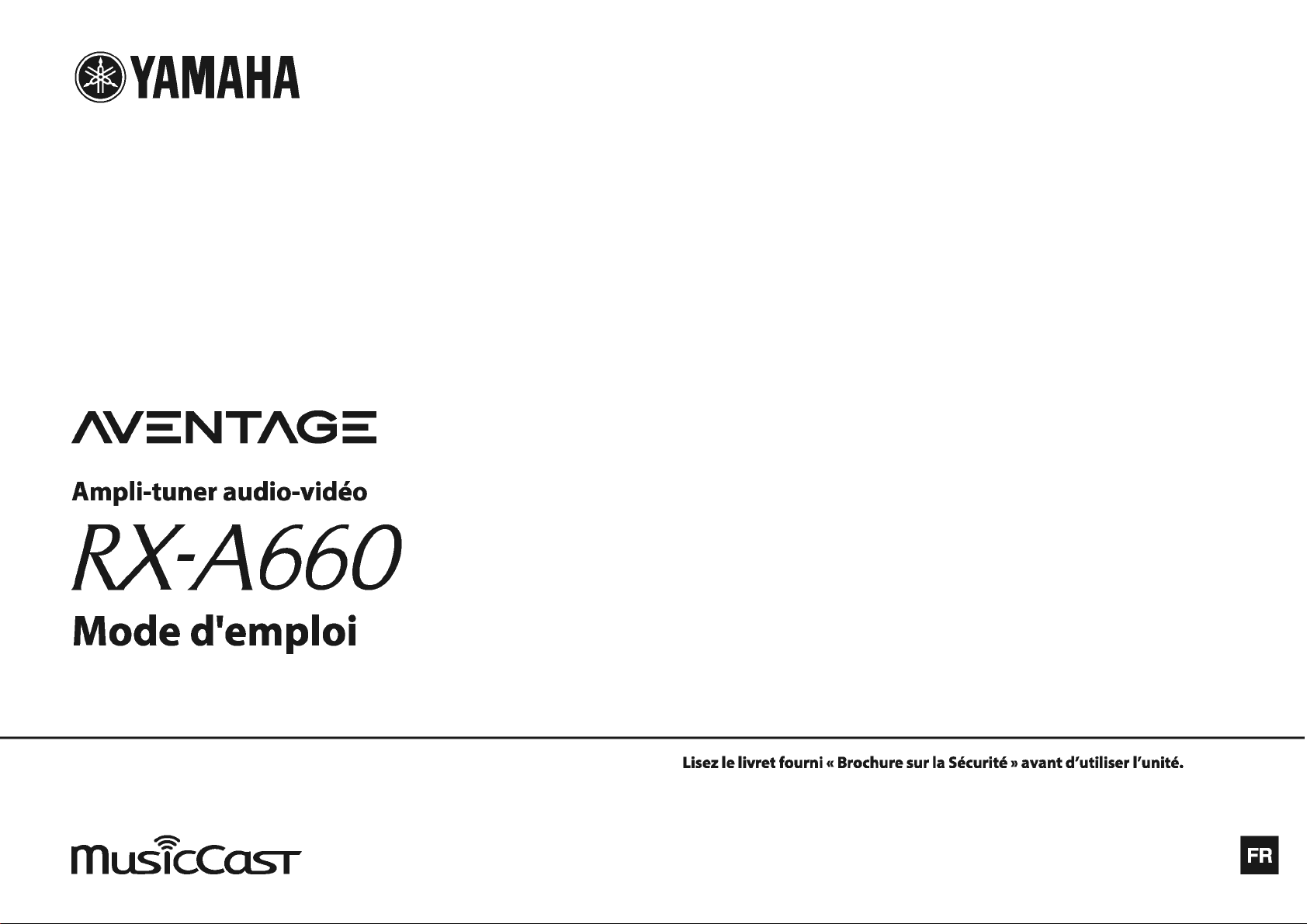
œYAMAHA
AV:::
Ampli-tuner
NT
AG::
audio-vidéo
RX-A660
Mode d'emploi
..::::;:.
musïcCas1
Lisez
le
livret
fourni
«Brochure sur la Sécurité» avant
d'utiliser
l'unité
•
Il
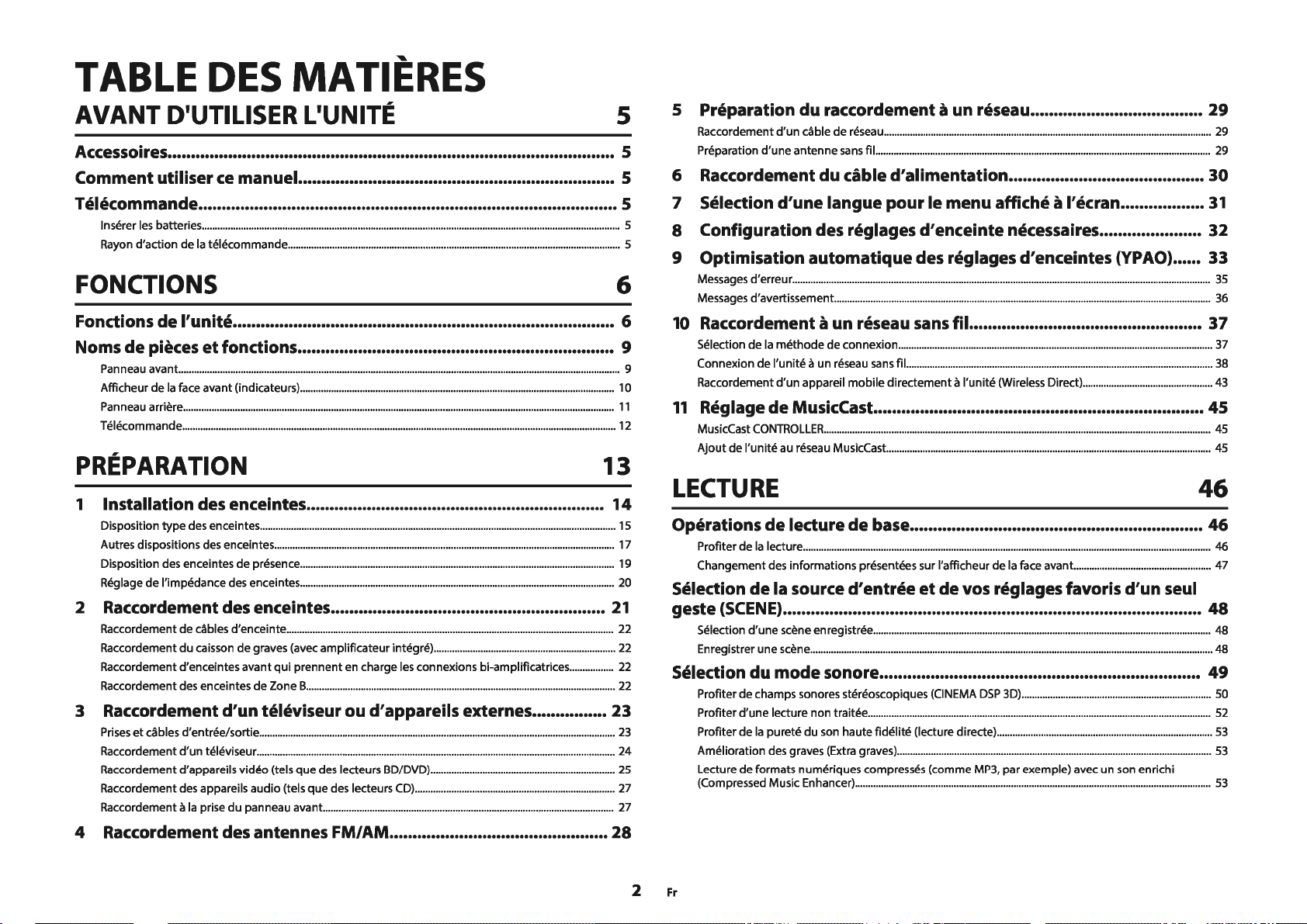
TABLE
AVANT
DES
D'UTILISER
MATIÈRES
L'UNITÉ
5
Accessoires................................................................................................
Comment
Télécommande
Insérer
Rayon d'action
FONCTIONS
Fondions
Noms
Panneau avant
Afficheur
Panneau arrière
Télécommande
PRÉPARATION
1 Installation des enceintes ................................................................
Disposition
Autres dispositions des enceintes
Disposition des enceintes
Réglage
2 Raccordement
Raccordement
Raccordement
Raccordement d'enceintes avant
Raccordement des enceintes
3 Raccordement
Prises
Raccordement
Raccordement d'appareils vidéo (tels
Raccordement des appareils
Raccordement
utiliser ce
manuel
.................................................................... 5
•.•.•.•.•.•.•••.•.•.•.•.•.•••••••••.•.•.•.••••••.•.•.••.••••••.•.•.•.•.•••••••.•.•.•.•.•.• 5
les
batteries
.................................................................................................................................................................
de
la
télécommande
de
l'unité .................................................................................. 6
de
pièces et fonctions.................................................................... 9
..........................................................................................................................................................................
de
la
face avant (indicateurs)
......................................................................................................................................................................
.......................................................................................................................................................................
type
des enceintes
de
de
l'impédance des enceintes
des
de
câbles d'enceinte
du
caisson
de
d'un
et
câbles d'entrée/sortie
d'un
téléviseur
à
la
prise
du
................................................................................................................................
.........................................................................................................................
.........................................................................................................................................
...................................................................................................................................
présence
.........................................................................................................................
.........................................................................................................................
enceintes ...........................................................
..............................................................................................................................
graves (avec amplificateur intégré)
qui
de
prennent
Zone 8
en charge les connexions bi-amplificatrices
.......................................................................................................................
téléviseur ou d'appareils externes ................
.........................................................................................................................................
..........................................................................................................................................
que
des lecteurs BD/DVD)
audio
(tels
que
des lecteurs
panneau avant
................................................................................................................
......................................................................
.................
.......................................................................
CD)
.............................................................................
6
10
11
12
13
14
15
17
19
20
21
22
22
22
22
23
23
24
25
27
27
5
5
5
9
5 Préparation
Raccordement
Préparation
6 Raccordement
7 Sélection
8 Configuration des réglages
9 Optimisation
Messages d'erreur
Messages d'avertissement
10
Raccordement à
Sélection
Connexion
Raccordement
11
Réglage
MusicCast
Ajout
de
de
l'unité
du
raccordement à un réseau .....................................
d'un
câble
de
réseau
..............................................................................................................................
d'une
antenne
d'une
.................................................................................................................................................................
la
méthode
de
l'unité à un
d'un
de
MusicCast .......................................................................
CONTROLLER
au réseau MusicCast
sans
fil
.................................................................................................................................
du
câble
d'alimentation
langue
pour
le
menu
d'enceinte
automatique
.................................................................................................................................................
un
réseau sans fil .................................................. 37
de
connexion
réseau sans fil..
appareil
mobile
.....................................................................................................................................................
des réglages d'enceintes (YPAO) ......
.........................................................................................................................
....................................................................................................................
directement
.............................................................................................................................
à l'unité (Wireless Direct)
..........................................
affiché à l'écran ..................
nécessaires ......................
..................................................
LECTURE
Opérations
Profiter
Changement des informations présentées sur l'afficheur
Sélection
geste
Sélection
Enregistrer une scène
Sélection du mode sonore.....................................................................
Profiter
Profiter
Profiter
Amélioration des graves (Extra graves)
Lecture
(Compressed Music Enhancer)
de
lecture
de
la
lecture
de
la source
(SCENE)
..........................................................................................
d'une
scène enregistrée
de
champs sonores stéréoscopiques (CINEMA
d'une
lecture
de
la
pureté
de
formats numériques compressés (comme MP3, par exemple) avec
de
base ...............................................................
.............................................................................................................................................................
de
la
d'entrée
..................................................................................................................................
...........................................................................................................................................................
non
traitée
....................................................................................................................................
du
son haute fidélité (lecture directe)
.........................................................................................................................................
et
de
vos réglages favoris
D5P
3D)
...................................................................................
.........................................................................................................................
face avant
.........................................................................
.....................................................
d'un
seul
un
son enrichi
29
29
29
30
31
32
33
35
36
37
38
43
45
45
45
46
46
46
47
48
48
48
49
50
52
53
53
53
4 Raccordement des antennes
FM/AM
...............................................
28
2
Fr
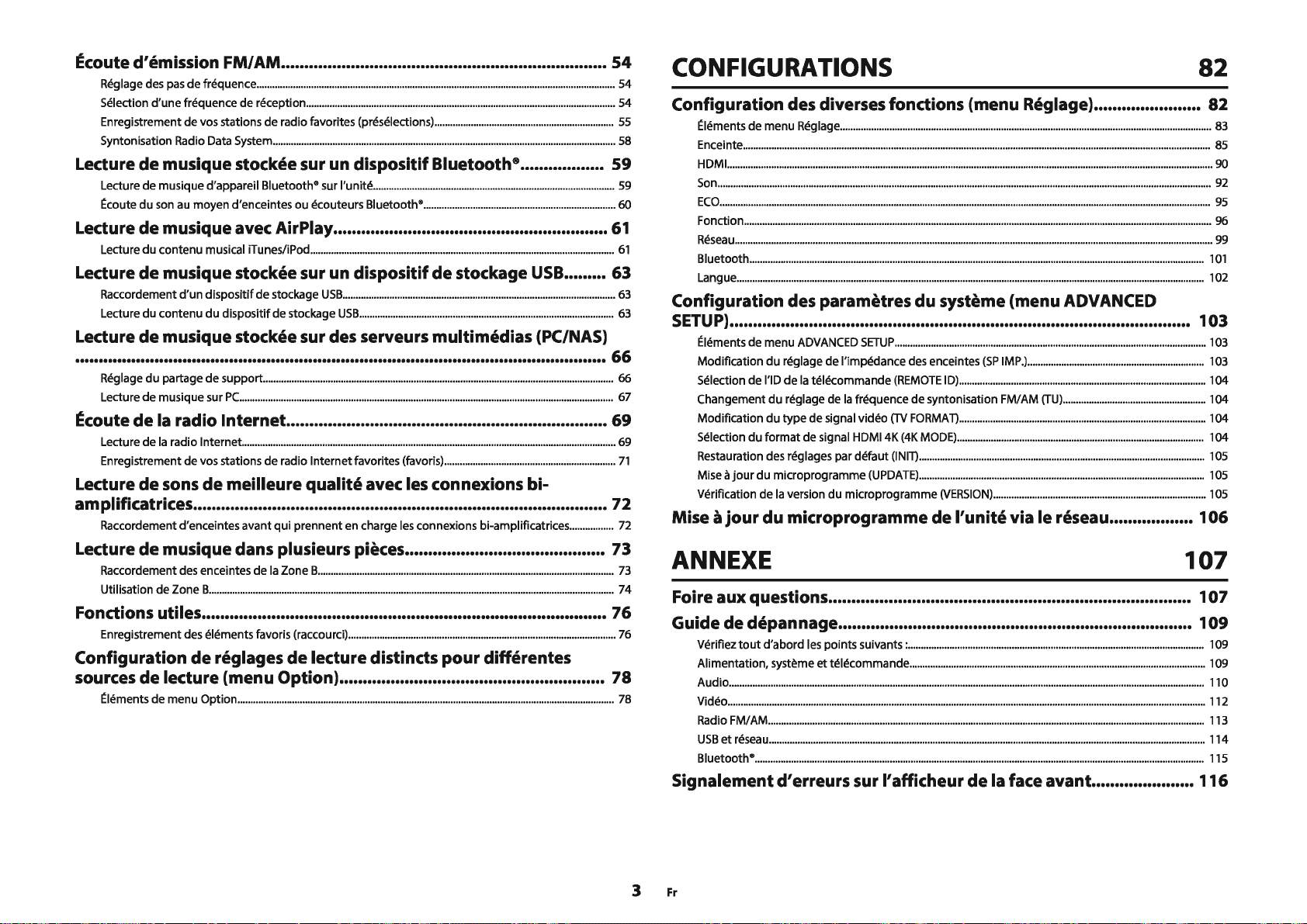
Écoute d'émission
Réglage des pas
Sélection
Enregistrement
Syntonisation Radio Data System
Lecture
Lecture
Ëcoute
Lecture
Lecture
Lecture
Raccordement
Lecture
Lecture
d'une
de
musique stockée sur un dispositif Bluetooth• ..................
de
musique d'appareil 81uetooth" sur
du
son au
de
musique avec AirPiay ...........................................................
du
contenu
de
musique stockée sur un dispositif
du
contenu
de
musique stockée sur des serveurs multimédias (PC/NAS)
..................................................................................................................
du
Réglage
Lecture
l:coute
Lecture
Enregistrement
Lecture
partage
de
musique sur
de
la
radio Internet .....................................................................
de
la
radio
de
sons
FM/AM
de
fréquence
fréquence
de
moyen
d'un
de
de
vos stations
d'enceintes
musical iTunes/iPod
dispositif
du
dispositif
de
support
PC.
............................................•.................................•................................................................
Internet
................................................................................................................................................
vos stations
de
meilleure
......................................................................
..........................................................................................................................................
réception
.......................................................................................................................
de
radio favorites (présélections)
....................................................................................................................................
.....................................................................
54
59
l'unité
.............................................................................................
ou
écouteurs 81uetooth"
..........................................................................
61
.....................................................................................................................
de
de
stockage
de
US8
stockage
stockage
.........................................................................................................
US8
..................................................................................................
USB
••••••.•.
63
66
.......................................................................................................................................
69
de
radio
Internet
favorites (favoris)
qualité
avec les connexions bi-
..................................................................
54
54
55
58
59
60
61
63
63
66
67
69
71
amplificatrices ......................................................................................... 72
Raccordement d'enceintes
Lecture
Fondions
Configuration
sources
de
musique dans plusieurs pièces •.•.•.•.•••••••.•.•.•.•.•.•.•.•.•.•.•.•.•.•
Raccordement des enceintes
Utilisation
de
Zone 8 ............................................................................................................................................................
utiles .......................................................................................
Enregistrement des éléments favoris (raccourci)
de
de
lecture (menu Option) .........................................................
Ëléments
de
menu
avant
qui
prennent
de
la Zone 8
réglages
Option
.................................................................................................................................................
de
en charge les connexions bi-amplificatrices
..................................................................................................................
...•.................................•.................................................................
lecture distincts pour différentes
.................
72
73
73
74
76
76
78
78
CONFIGURATIONS
Configuration des diverses fonctions (menu Réglage)
de
menu
Réglage
Ëléments
Enceinte
....................................................................................................................................................................................
HDMI.
..........................................................................................................................................................................................
Son
................................•.............................................................................................................................................................
ECO
.............................................................................................................................................................................................
Fonction
Réseau
81uetooth
Langue
....................................................................................................................................................................................
........................................................................................................................................................................................
...............................................................................................................................................................................
....................................................................................................................................................................................
...............................................................................................................................................
.•.•.••••••••..•.•.••••
82
Configuration des paramètres du système (menu ADVANCED
SETU
P)................................................................................................... 1 03
Éléments
Modification
Sélection
Changement
Modification
Sélection
Restauration des réglages par
Mise
Vérification
Mise à
ANNEXE
de
menu
ADVANCED
du
réglage
de
l'impédance
de
l'ID
de
la
télécommande
du
réglage
de
la
du
type
de
signal
du
format
de
signal
à
jour
du
microprogramme
de
la version
jour
du microprogramme
du
microprogramme
SETUP
........................................................................................................................
(REMOTE
fréquence
vidéo
(TV
HDMI4K
défaut
(IN
(UPDATE)
des enceintes
de
syntonisation FM/AM
FORMAn
(4K MODE)
ln
..............................................................................................................
.............................................................................................................. 1 OS
de
(SP
lM
P.)
....................................................................
ID)
...............................................................................................
(TU)
.......................................................
...............................................................................................
...............................................................................................
(VERSION)
..................................................................................
l'unité via le réseau
•.•••••••••.•.•.•. 1 06
107
Foire aux questions.............................................................................. 1
Guide
Signalement d'erreurs sur l'afficheur
de
dépannage............................................................................ 1
Vérifiez
tout
d'abord
les
points
suivants :
Alimentation,
Audio
Vidéo
Radio
US8
et
81uetooth".............................................................................................................................................................................
système
et
télécommande
.......................................................................................................................................................................................
........................................................................................................................................................................................
FM/
AM
........................................................................................................................................................................
réseau
........................................................................................................................................................................
..................................................................................................................
..................................................................................................................
de
la face
avant
•.•.•.•.•.•.•.•.•.•.•.
116
82
83
85
90
92
95
96
99
101
102
103
103
104
104
104
104
105
105
07
09
109
109
110
112
113
114
115
3
Fr
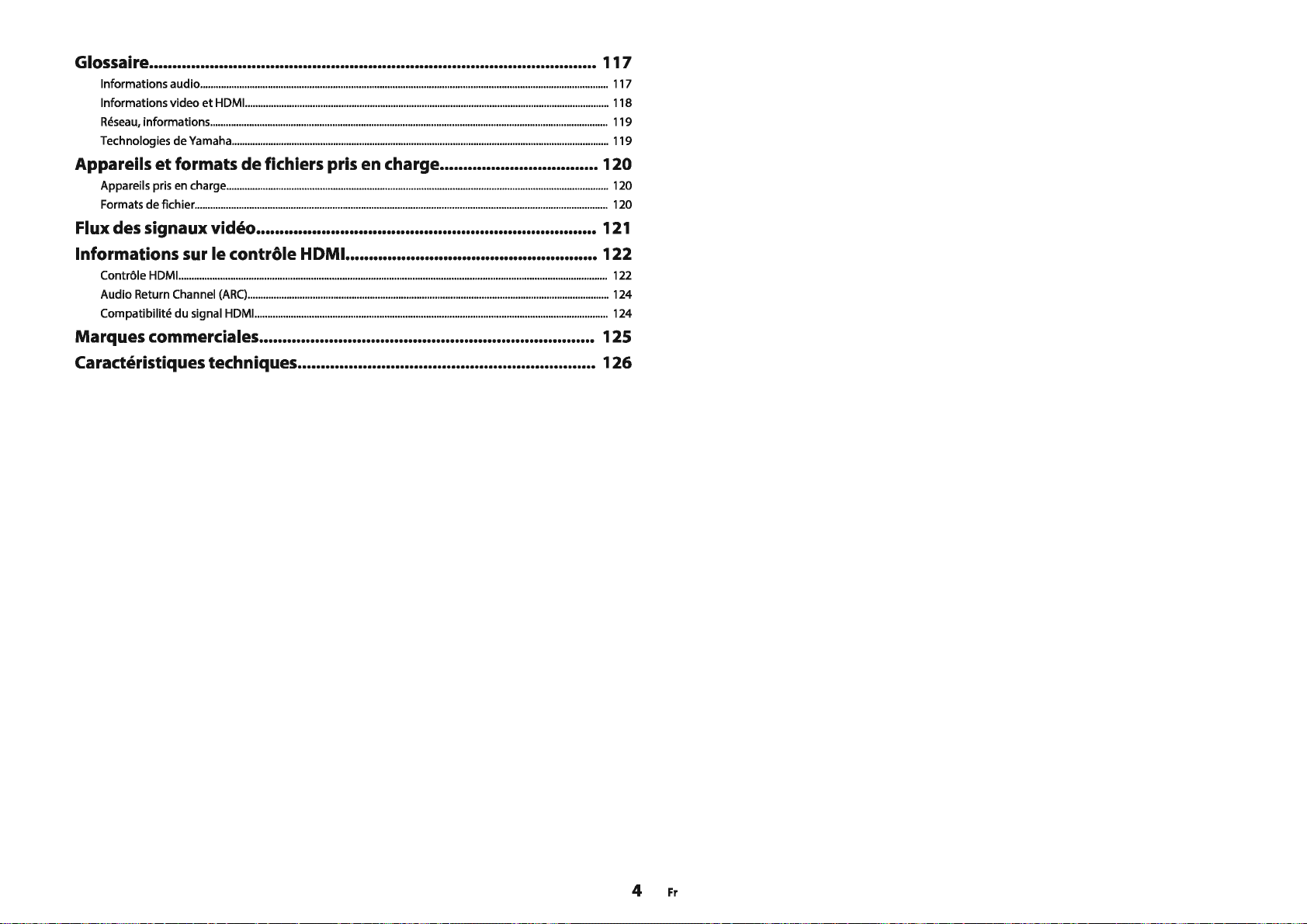
Glossaire ................................................................................................
Informations audio
Informations video
Réseau,
informations
Technologies
Appareils
Appareils pris en charge
Formats de fichier
Flux
des
signaux
Informations sur le contrôle
Contrôle HDMI
Audio Return
Compatibilité
.............................................................................................................................................................
et
HDMI
............................................................................................................................................
.........................................................................................................................................................
de
Yamaha
.................................................................................................................................................
et
formats
.....................................................................................................................................................................
Channel
du
signal HDMI
de
fichiers pris en charge ..................................
...................................................................................................................................................
...............................................................................................................................................................
vidéo
......................................................................... 121
HDMI
......................................................
(ARC)
...........................................................................................................................................
........................................................................................................................................
117
117
118
119
119
120
120
120
122
122
124
124
Marques commerciales........................................................................ 125
Caractéristiques techniques ................................................................
126
4
Fr
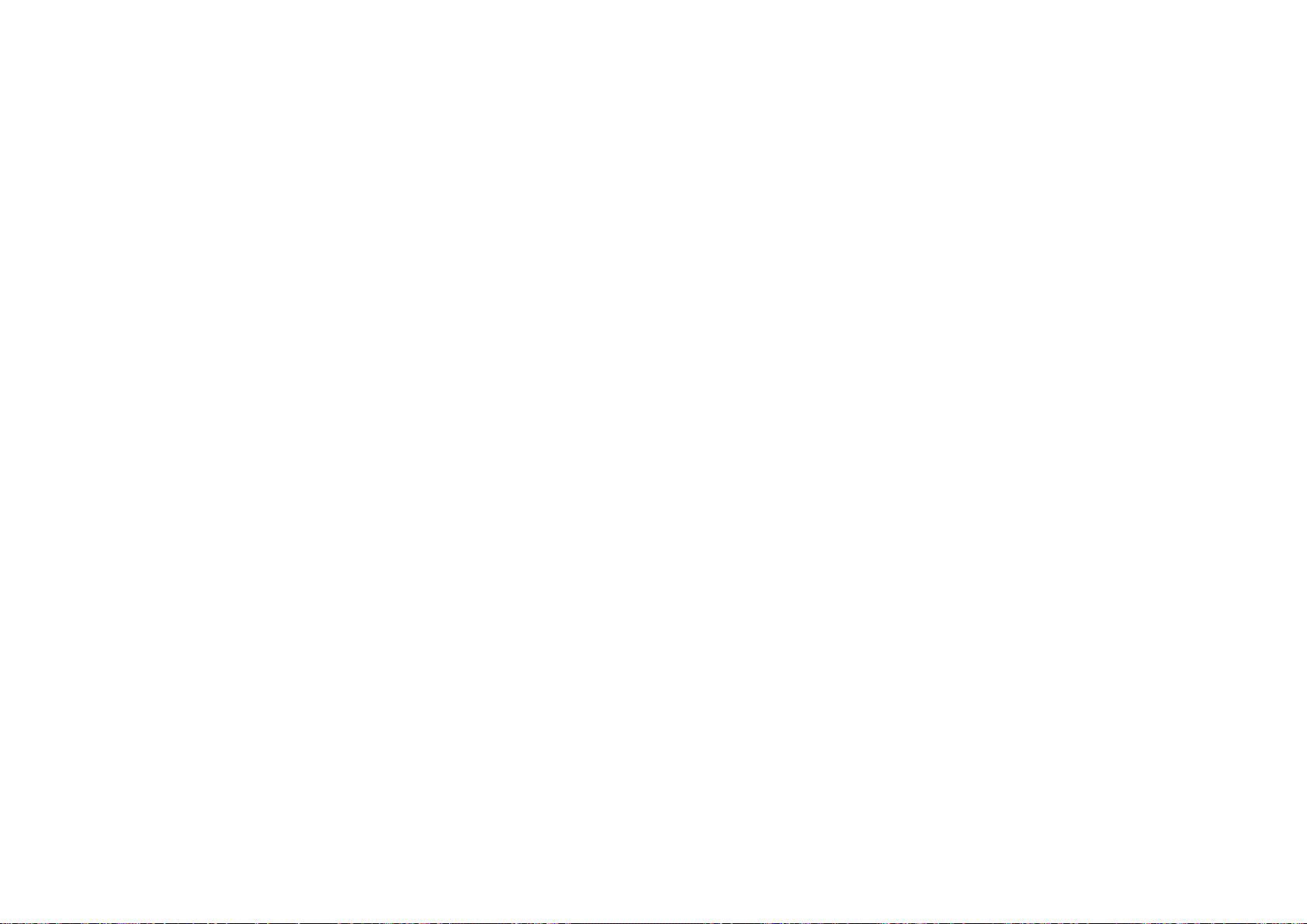
AVANT
D'UTILISER L'UNITÉ
Accessoires
Vérifiez que les accessoires suivants sont fournis avec le produit.
D Antenne AM
D Antenne
FM
~
* L'élément fourni dépend
D Microphone YPAO
Comment utiliser
• Cenaines caractéristiques ne sont pas disponibles dans cenaines régions.
•
En
fonction des améliorations du produit, les spécifications et illustrations peuvent
être modifiées sans préavis.
• Ce manuel présente les opérations réalisables avec la télécommande fournie.
Avis:
Indique des précautions à prendre pour éviter un éventuel dysfonctionnement ou
dommage
Note:
Donne des instructions
optimale.
de
l'unité.
et
ce
manuel
des explications supplémentaires pour une utilisation
D Télécommande
D Piles (AAA,
D CD-ROM (Mode d'emploi)
D Manuel
D Brochure sur
D Guide d'installation MusicCast
R03,
de
configuration rapide
la
UM-4) (2)
Sécurité
de
la région d'achat.
Télécommande
La télécommande fournie s'utilise comme suit :
Insérer les batteries
Insérez les piles comme indiqué.
Rayon d'action
Pointez la télécommande en direction du capteur de télécommande
respectez la distance
6mmaximum
de
la télécommande
de
fonctionnement indiquée ci-dessous.
de
l'unité et
5
Fr
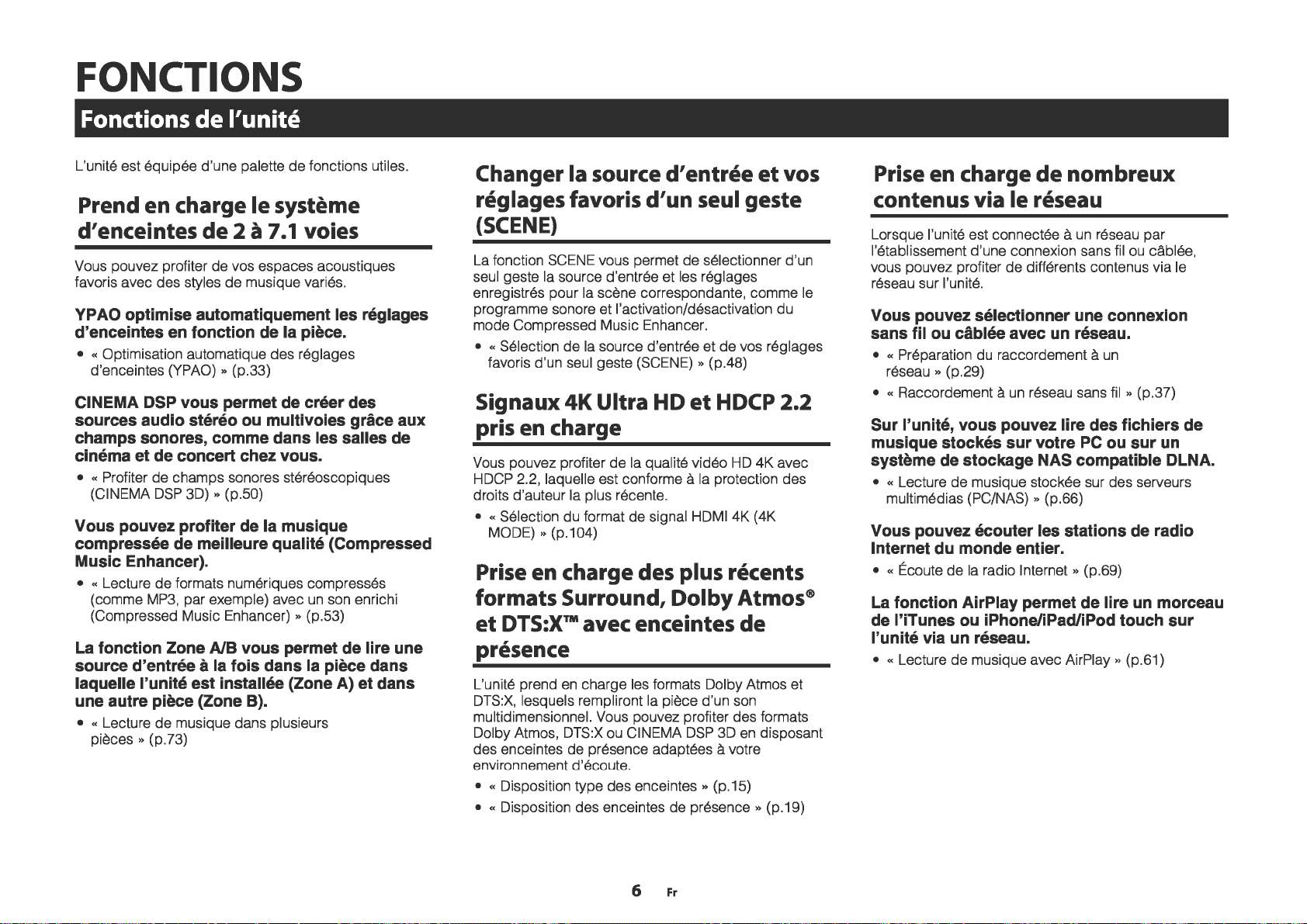
FONCTIONS
Fonctions de l'unité
L'unité est équipée d'une palette de fonctions utiles.
Prend en charge le système
de
d'enceintes
Vous pouvez profiter de vos espaces acoustiques
favoris avec des styles de musique variés.
YPAO optimise automatiquement les réglages
d'enceintes en fonction de la pièce.
• " Optimisation automatique des réglages
d'enceintes (YPAO) " (p.33)
CINEMA DSP vous permet de créer des
sources audio stéréo ou multivoies grâce aux
champs sonores, comme dans les salles de
cinéma et de concert chez vous.
• " Profiter de champs sonores stéréoscopiques
(CINEMA
Vous pouvez profiter de la musique
compressée de meilleure qualité (Compressed
Music Enhancer).
• " Lecture de formats numériques compressés
(comme MP3, par exemple) avec
(Compressed Music Enhancer) " (p.53)
La fonction Zone AIB vous permet de lire une
source d'entrée à la fois dans la pièce dans
laquelle l'unité est installée (Zone A) et dans
une autre pièce (Zone B).
• " Lecture de musique dans plusieurs
pièces
DSP
>>
(p.73)
30)
2 à 7.1 voies
" (p.50)
un
son enrichi
Changer la source
d'entrée
et
vos
réglages favoris d'un seul geste
(SCENE)
La fonction SCENE vous permet de sélectionner d'un
seul geste la source d'entrée et les réglages
enregistrés pour la scène correspondante, comme
programme sonore et l'activation/désactivation du
mode Compressed Music Enhancer.
• " Sélection de la source d'entrée et de vos réglages
favoris d'un seul geste (SCENE) " (p.48)
Signaux
4K
Ultra HO
et
HDCP 2.2
le
pris en charge
Vous pouvez profiter
HDCP 2.2, laquelle est conforme
droits d'auteur la plus récente.
• " Sélection du format de signal HDMI 4K (4K
>>
MODE)
(p.104)
de
la qualité vidéo
HO
4K avec
à la protection des
Prise en charge des plus récents
formats Surround,
et
DTS:X™
avec enceintes
Dolby
Atmos®
de
présence
L'unité prend
DTS:X,
multidimensionnel. Vous pouvez profiter des formats
Dolby Atmos, DTS:X ou CINEMA
des enceintes de présence adaptées
environnement d'écoute.
• " Disposition type des enceintes " (p.15)
• " Disposition des enceintes de présence " (p.19)
en
charge les formats Dolby Atmos et
lesquels rempliront la pièce d'un son
DSP
30
en
à votre
disposant
Prise en charge
de
nombreux
contenus via le réseau
Lorsque l'unité est connectée à
l'établissement d'une connexion sans fil
vous pouvez profiter de différents contenus via le
réseau sur l'unité.
Vous pouvez sélectionner une connexion
sans fil ou câblée avec un réseau.
• " Préparation du raccordement à
réseau " (p.29)
• " Raccordement
Sur l'unité, vous pouvez lire des fichiers de
musique stockés sur votre PC ou sur un
système de stockage NAS compatible DLNA.
• " Lecture de musique stockée sur des serveurs
multimédias (PC/NAS) " (p.66)
Vous pouvez écouter les stations de radio
Internet du monde entier.
• " Écoute de la radio Internet
La fonction AirPiay permet de lire un morceau
de l'iTunes ou iPhone/iPadliPod touch sur
l'unité via un réseau.
• " Lecture de musique avec AirPiay
à
un
réseau sans fil
un
réseau par
un
>>
(p.69)
ou
>>
>>
(p.61)
câblée,
(p.37)
6
Fr
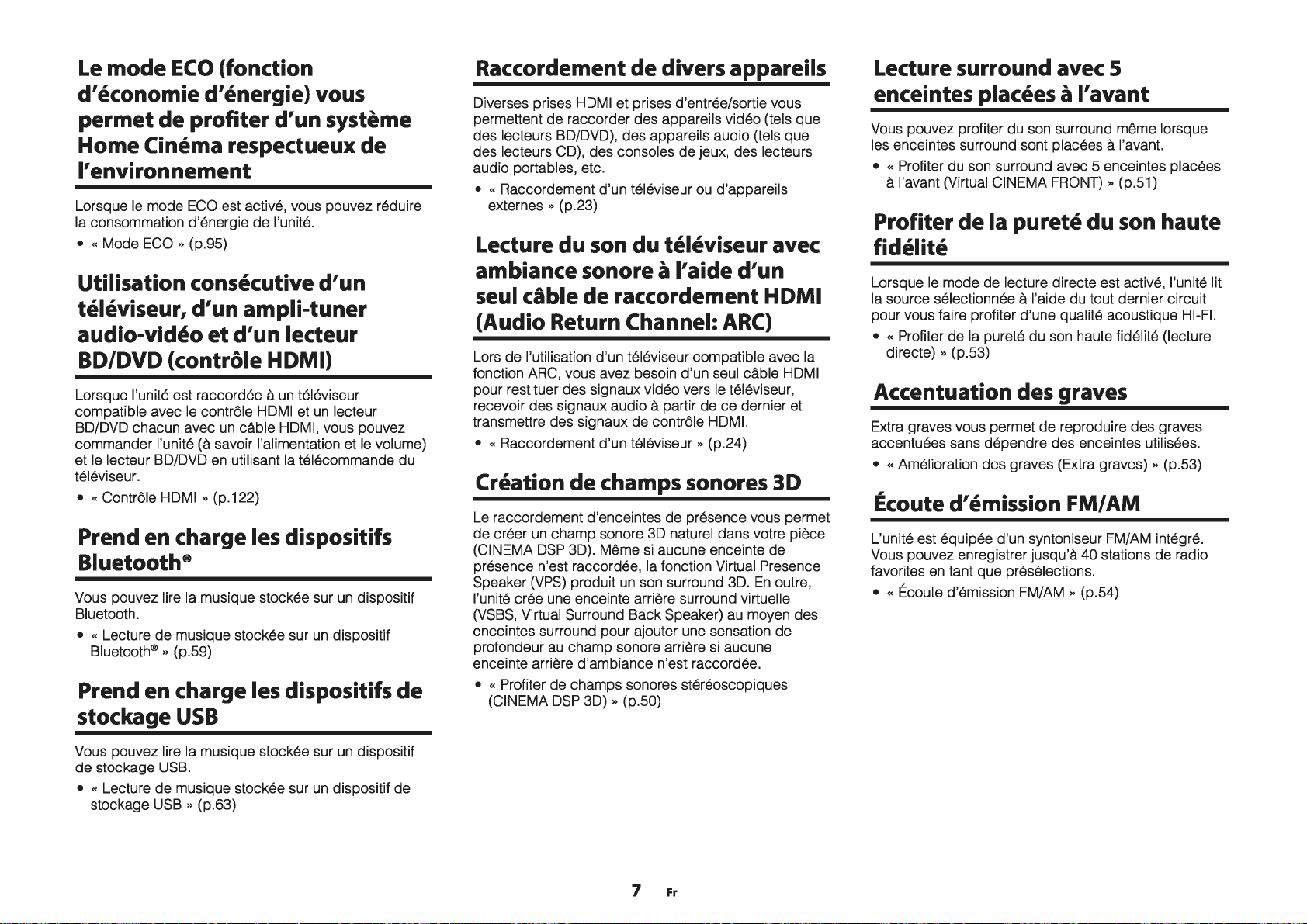
Le
mode
ECO
(fonction
d'économie d'énergie) vous
permet
Home
de
profiter d'un système
Cinéma respectueux
de
l'environnement
Lorsque le mode
la consommation d'énergie de l'unité.
• " Mode
ECO
ECO
est activé, vous pouvez réduire
, (p.95)
Utilisation consécutive d'un
téléviseur, d'un ampli-tuner
et
audio-vidéo
BD/DVD (contrôle
Lorsque l'unité est raccordée à
compatible avec
BD/DVD chacun avec un câble HDMI, vous pouvez
commander l'unité (à savoir l'alimentation et
et le lecteur BD/DVD
téléviseur.
• " Contrôle HDMI , (p.122)
le
d'un lecteur
HDMI)
un
téléviseur
contrôle HDMI et
en
utilisant la télécommande du
un
lecteur
le
volume)
Prend en charge les dispositifs
Bluetooth®
Vous pouvez lire la musique stockée sur
Bluetooth.
• " Lecture de musique stockée sur
Bluetooth®
,,
(p.59)
un
un
dispositif
dispositif
Prend en charge les dispositifs
stockage
USB
de
Raccordement
Diverses prises HDMI et prises d'entrée/sortie vous
permettent de raccorder des appareils vidéo (tels que
des lecteurs BD/DVD), des appareils audio (tels que
des lecteurs CD), des consoles de jeux, des lecteurs
audio portables, etc.
• " Raccordement d'un téléviseur ou d'appareils
externes
,,
(p.23)
de
divers appareils
Lecture du son du téléviseur avec
ambiance sonore
seul câble
de
(Audio Return Channel:
Lors de l'utilisation d'un téléviseur compatible avec la
fonction ARC, vous avez besoin d'un seul câble HDMI
pour restituer des signaux vidéo vers
recevoir des signaux audio
transmettre des signaux de contrôle HDMI.
• " Raccordement d'un téléviseur , (p.24)
Création
Le
raccordement d'enceintes de présence vous permet
de créer
(CINEMA
présence n'est raccordée, la fonction Virtual Presence
Speaker
l'unité crée une enceinte arrière surround virtuelle
(VSBS,
enceintes surround pour ajouter une sensation de
profondeur
enceinte arrière d'ambiance n'est raccordée.
Virtual Surround Back Speaker)
• " Profiter de champs sonores stéréoscopiques
(CINEMA
de
champs sonores
un
champ sonore 3D naturel dans votre pièce
DSP
3D). Même
(VPS)
produit
au
champ sonore arrière
DSP
3D)
à l'aide d'un
raccordement
ARC)
le
téléviseur,
à partir de ce dernier et
si
aucune enceinte de
un
son surround 3D.
au
moyen des
si
aucune
>>
(p.50)
HDMI
30
En
outre,
Lecture surround avec 5
enceintes placées
Vous pouvez profiter du son surround même lorsque
les enceintes surround sont placées
• " Profiter du son surround avec 5 enceintes placées
à l'avant (Virtual CINEMA
Profiter
de
la pureté du son haute
à l'avant
à l'avant.
FRONT),
(p.51)
fidélité
Lorsque
la source sélectionnée
pour vous faire profiter d'une qualité acoustique Hl-FI.
• " Profiter de la pureté du son haute fidélité (lecture
directe)
le
mode de lecture directe est activé, l'unité lit
à l'aide du tout dernier circuit
,,
(p.53)
Accentuation des graves
Extra graves vous permet de reproduire des graves
accentuées sans dépendre des enceintes utilisées.
• "Amélioration des graves (Extra graves)
Écoute d'émission
L'unité est équipée d'un syntoniseur FM/AM intégré.
Vous pouvez enregistrer jusqu'à 40 stations de radio
favorites
• " Écoute d'émission FM/AM
en
tant que présélections.
FM/AM
,,
(p.54)
,,
(p.53)
Vous pouvez lire la musique stockée sur
de stockage USB.
• " Lecture de musique stockée sur
stockage
USB
,,
(p.63)
un
un
dispositif
dispositif de
7
Fr
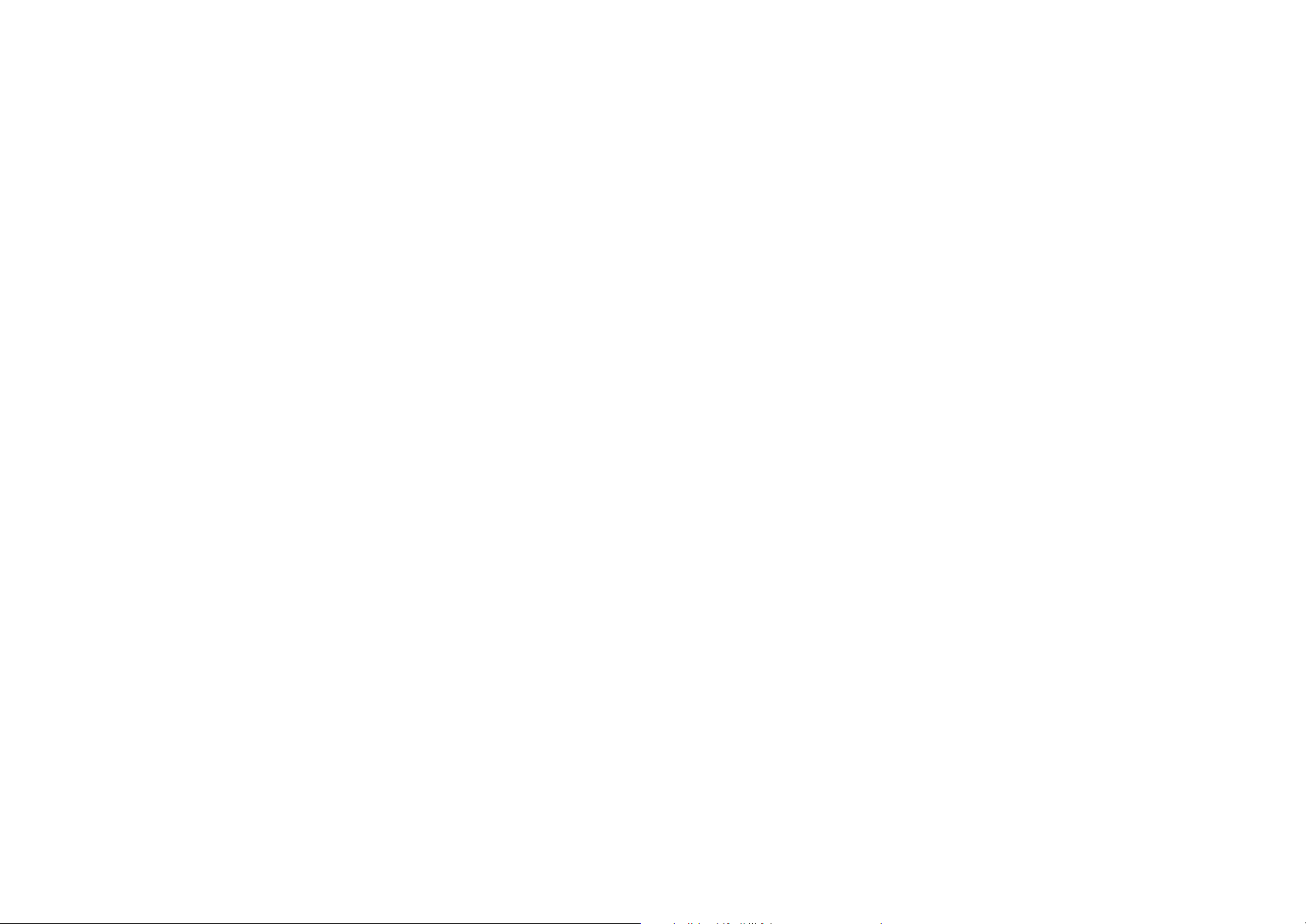
Utilisation facile
avec
l'écran
du
téléviseur
Vous pouvez commander le dispositif
USB, afficher les informations ou facilement configurer
du
les réglages au moyen
Fondion
Renommer
menu affiché à l'écran.
de
stockage
automatiquement
L'unité crée automatiquement les noms
d'entrée en fonction des appareils compatibles HDMI
et
connectés
respectives sur l'afficheur
• .. Renommer entrée
Réseau
affiche les noms
..
audio domestique
des
de
la face avant.
(p.96)
de
source
sources d'entrée
avec
MusicCast
L'unité prend en charge la fonction MusicCast vous
de
permettant
à un autre appareil dans une pièce différente
lire simultanément. ou
compatibles MusicCast avec l'application dédiée
• MusicCast CONTROLLER ...
• .. Réglage
relier un appareil compatible MusicCast
et
de
de
contrOier tous les appareils
de
MusicCast
,.
(p.45)
les
Applications utiles
L'application utile pour les connexions
de
fonctionnement
l'unité est la suivante :
• Application pour tablettes« AV
SETUP
CH
AMAHA
.......,.
"'
Av
~TUP
Fonctions:
1) Guide d'assistance
-Raccordement
-Raccordement
2) Guide d'assistance aux configurations
-Configuration automatique du réseau
affectation
-Assistance
-Guide
3)
Affichage
* Cette application est destinée uniquement aux
tablettes.
GUIDE»
AV
SETUP
GUIDE
est
aida à raccorder
81Jdi~vidéo
configurer
application
tels
téléviseur
que
de
configuration YPAO
du
et
le
Ampli-tuner
vous
que
le
raccordement
et des dispositifs de
d'affecter l'amplificateur de
des
de
dispositifs source/téléviseur
de
l'amplificateur
aux diverses configurations illustrées
Mode d'emploi
une
las
câblas
les
dispositifs
guide
du
raccordement
enceintes
et
le
application
entra
source,
audl~vldéo.
parmi
les
des
enceintes,
de
puissance, etc.
qui
Ampli-tuner
ainsi
Cette
réglages
stockage,
puissance.
de
HDMI,
vous
qu'à
divers
d'un
ainsi
• Application pour smartphones 1
tablettes«
AV
aidant à
sans
•
Fonctions:
• Marche/arrêt
• Monter/baisser le volume
• Silencieux
• Lecture
• Sélection
• Sélection
• Sélection SCENE
• Contrôle fondamental
• Contrôle fluide entre le Yamaha Ampli-tuner audiovidéo
• Mode Démo : explique comment utiliser cette
application
Pour plus d'informations, recherchez " AV
CONTROLLER • dans
permet
sousJhors
également
de
dessous
de
de
du
et
le lecteur Blu-ray
AV
CONTROLLER
CONTROU..ER
commander
la
télécommande.
non
seulement
tension
de
démarrer/arrêter
musique
l'entrée
mode
sélectionner
.
DSP
du
App
»
est
une
application
l'Ampli-tuner
Cette applica!ion
da
commander
et
le
volume
la source d'entrée et
la
lecture,
lecteur Blu-ray
Store ou Google Play.
vous
audi~idéo
la
de
l'unité,
comme
indiqué ci-
vous
mise
mais
Pour plus d'informations, recherchez .. AV SETUP
App
GUIDE,. dans
Store ou Google Play™.
8
Fr
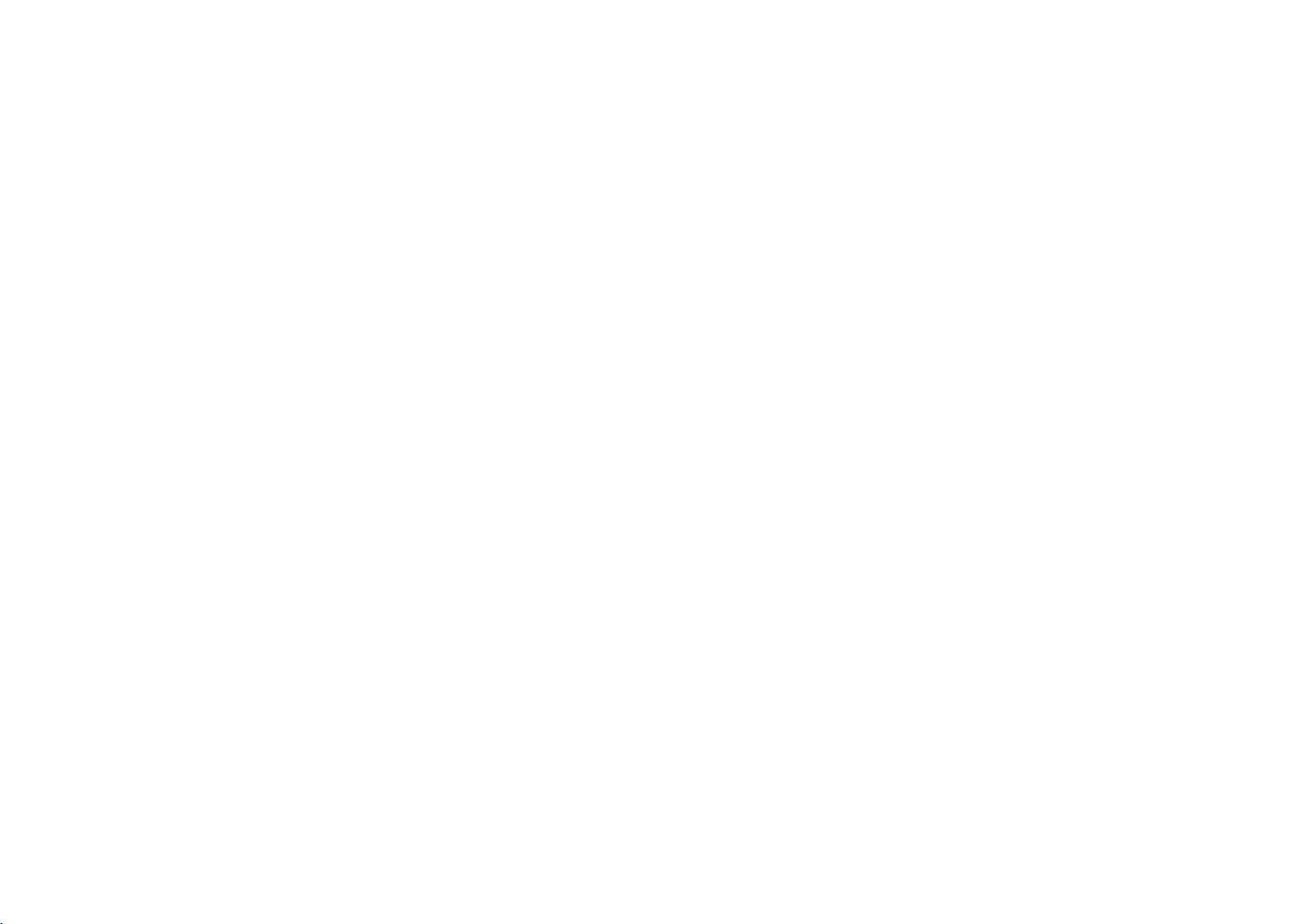
Noms
de
pièces
et
fonctions
Les noms de pièces et fonctions de l'unité et de la télécommande fournies sont présentés ci-dessous.
Panneau avant
0 Touche
Pour mettre l'unité sous
•
Témoin de veille
S'allume lorsque l'unité
C)
(alimentation)
ou
hors tension (veille).
se trouve en mode veille et
• Contrôle HDMI est activé (p.90)
• Attente Inchangé est activé (p.90)
• Veille du réseau est activé (p.100)
si
8 Prise YPAO MIC
Pour le raccordement du microphone YPAO fourni (p.33).
8 Capteur de la télécommande
Pour recevoir les signaux
• Touche INFO (WPS)
Pour sélectionner les informations présentées sur l'afficheur
de
la face avant (p.47).
Pour configurer
bouton
WPS)
(p.39).
la connexion LAN sans fil (configuration
en
maintenant enfoncé pendant 3 secondes
de
la télécommande (p.5).
e Touche MEMORY
Pour enregistrer
stations
les stations radio FM/AM en tant que
préréglées (p.55).
8 Touches PRESET
Pour sélectionner une station radio FM/AM préréglée
(p.57).
:
0 Touches FM et AM
Pour
basculer entre
FM
et AM (p.54).
0 Touches TUNING
Pour sélectionner la radiofréquence (p.54).
8 Afficheur de la face avant
Pour afficher des informations (p.1
tD
Touche DIRECT
Active/désactive le mode
de
0).
lecture directe (p.53).
8 Prise PHONES
Pour le branchement d'un casque.
8 Bouton INPUT
de
Pour sélectionner une source d'entrée.
• Touche TONE CONTROL
Permet
de
élevées (Treble) et
(Bass) individuellement (p. 79).
régler le niveau de la plage
de
la plage
9
de
de
Fr
fréquences
fréquences basses
8 Touches SCENE
Pour sélectionner la source d'entrée, le programme sonore
la sortie enregistrés d'un seul geste. Ces touches
et
permettent
en mode
également d'allumer l'unité lorsqu'elle se trouve
veille (p.48).
8 Touches PROGRAM
Pour
sélectionner un programme sonore ou un décodeur
d'ambiance (p.49).
• Touche STRAIGHT (CONNECT)
Pour activer/désactiver
(p.52).
Pour ajouter
le LAN sans fil
secondes (p.45).
8
PriseAUX
Pour raccorder des appareils, tels que les lecteurs audio
portables (p.27).
l'unité au réseau MusicCast et pour configurer
en
le mode
la maintenant enfoncée pendant 5
de
décodage direct
8 Prise USB
Pour raccorder un dispositif
• Bouton
Pour régler le volume.
VOLUME
de
stockage USB (p.63).
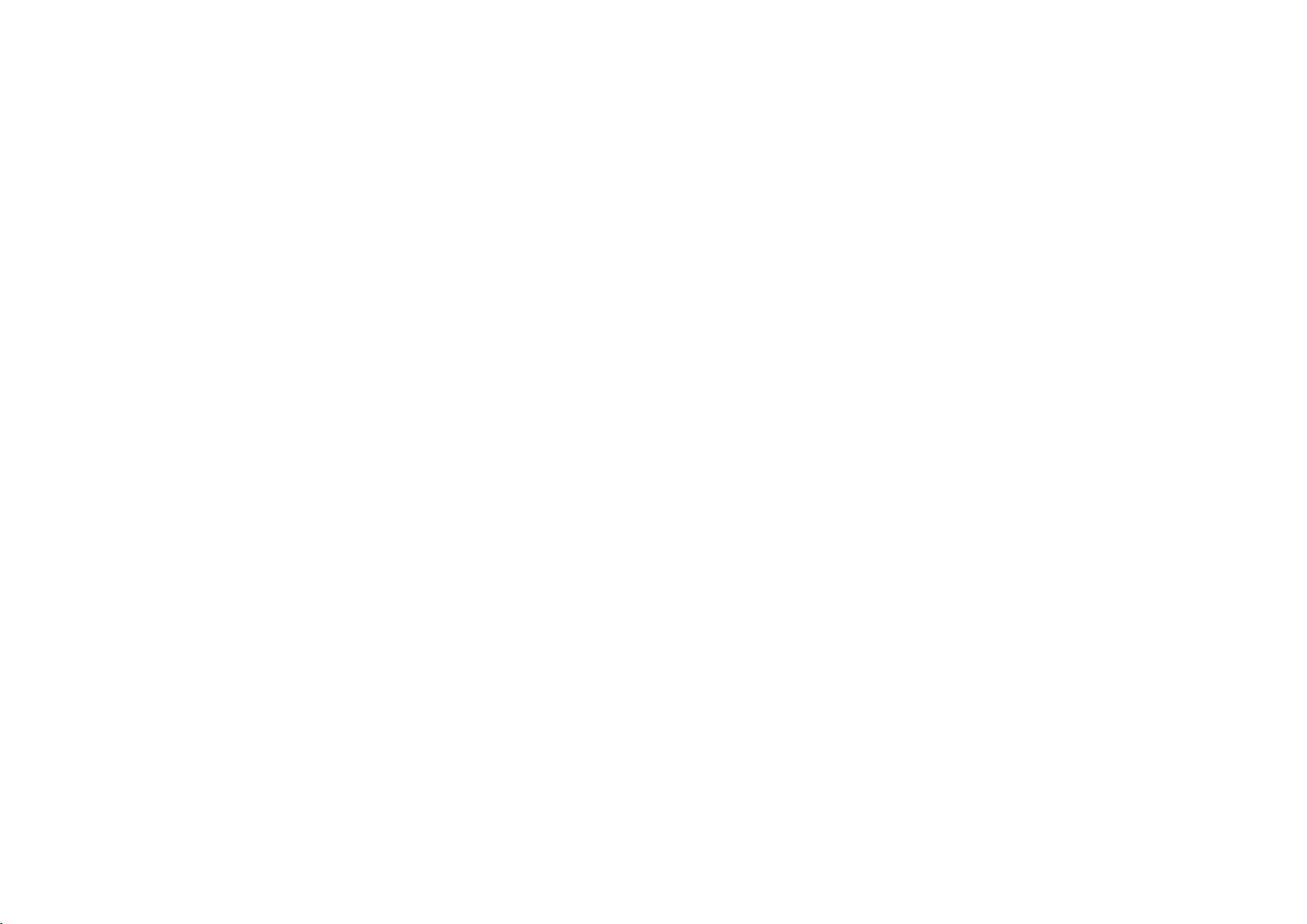
Afficheur
de
la face
avant
(indicateurs)
0 HDMI
S'allume lorsque des signaux HDMI sont restitués
OUT
S'allume lorsque des signaux HDMI sont restitués.
• ENHANCER
S'allume lorsque le mode Compressed Music Enhancer
(p.53) fonctionne.
0 CINEMADSP
S'allume lorsque le mode CINEMA
CINEMA
O STEREO
S'allume lorsque l'unité reçoit
d'une radio
TUNED
S'allume lorsque l'unité reçoit un signal provenant d'une
station
DSP
30
FM.
de
radio FM/AM.
(p.50) fonctionne.
DSP
(p.50) ou
un
signal stéréo provenant
e Indicateur Bluetooth
S'allume lorsque l'unité se connecte à un dispositif
Bluetooth.
e sLEEP
S'allume lorsque la minuterie est activée.
0 MUTE
Clignote lorsque le son est provisoirement mis
en
0 Témoin de volume
Indique le volume actuel.
e ECO
S'allume lorsque le mode ECO (p.95) est activé.
ou
reçus.
sourdine.
8 Témoins de curseur
Indiquent les touches
actuellement
4D
Affichage des informations
Affiche le statut actuel (nom d'entrée et nom du mode
sonore par
informations affichées
opérationnelles.
exemple). Vous pouvez changer les
de
curseur de la télécommande
en
appuyant sur INFO (p.47).
8 Témoin de l'intensité du signal
Indique l'intensité du signal sans fil (p.37).
8 Témoins ZONE
Indiquent la zone sur laquelle le son est émis (p.75).
e Témoins d'enceinte
Ils indiquent les bornes depuis lesquelles les signaux sont
émis.
1!1
Enceinte avant (G)
Iii
Enceinte avant (D)
1!1
Enceinte centrale
Ill
Enceinte d'ambiance (G)
l!lill
Enceinte d'ambiance (D)
mil
Enceinte arrière surround (G)
mm1
Enceinte arrière surround (D)
lill Enceinte arrière surround
ID!
Enceinte de présence (G)
IDi) Enceinte de présence (D)
B Caisson
8 ADAPTIVE DRC
S'allume lorsque le mode Adaptive DRC (p.79)
fonctionne.
de
graves
10
Fr
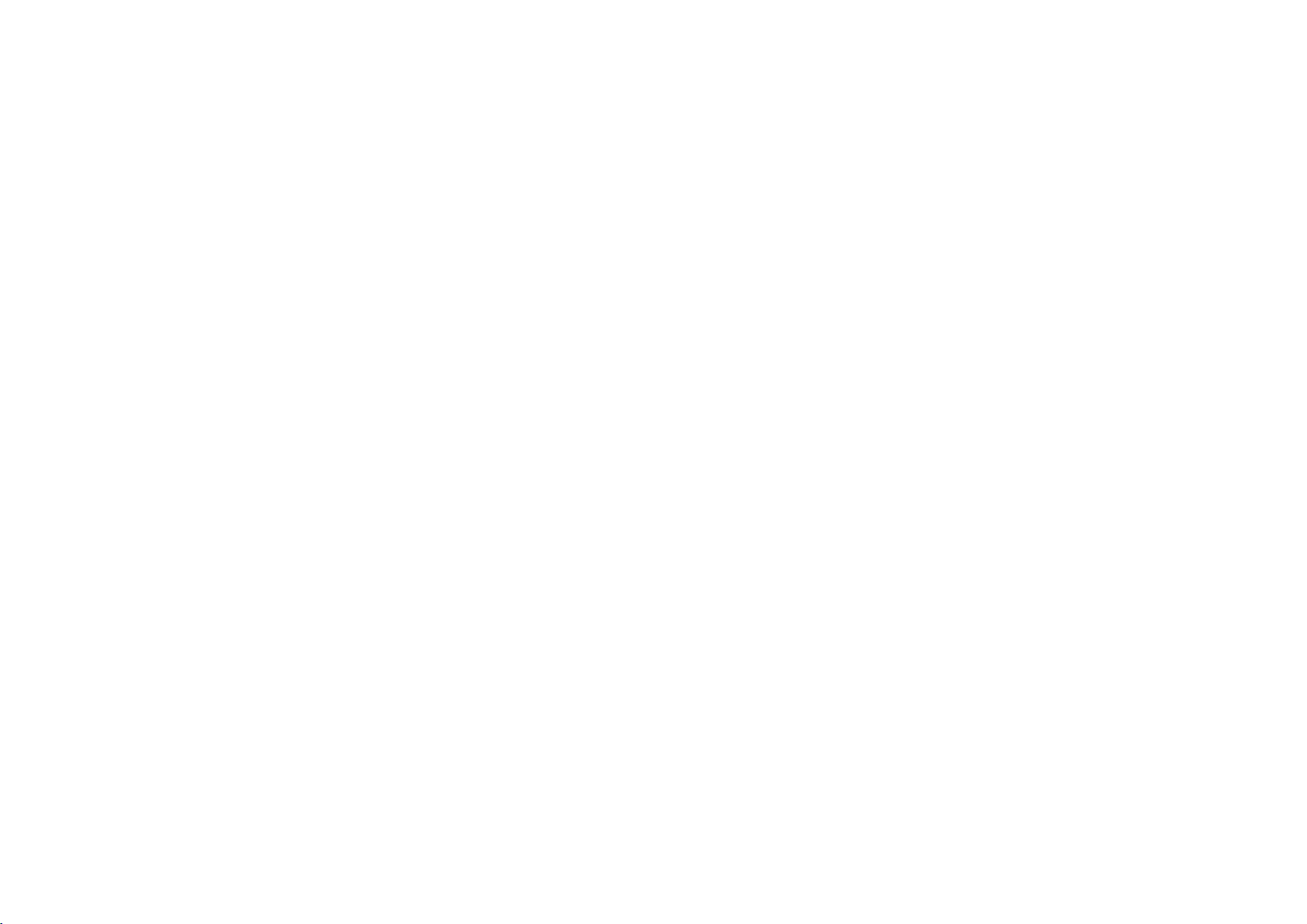
Panneau arrière
1------,
1 1
1 1
1
1 1
-------
1 1
La
zone autour des prises de sortie audio/vidéo est blanche sur
le
produit
réel
afin d'éviter
les
mauvais raccordements.
0 Prise HDMI OUT
Pour le raccordement à
la restitution
d'utilisation
téléviseur peut également être reçu par la prise HDMI OUT.
• Prises
Pour le raccordement à
compatibles HDMI et la réception
(p.24).
de
de
la fonction ARC, le signal audio du
HDMI1
à 4
un
signaux vidéo/audio (p.23).
téléviseur compatible HDMI et
des
appareils
de
de
signaux vidéo/audio
En
lecture
cas
8 Prises ANTENNA
Pour le raccordement à
des
antennes
FM
et AM (p.28).
8 Prise NETWORK
Pour une connexion filaire à un réseau (p.29).
e Antenne sans fil
Pour une connexion sans fil (Wi-Fi) à un réseau (p.29).
8 Câble d'alimentation
Pour le raccordement
(p.30).
de
l'unité à une prise secteur
e Prises AV
AUDIO
Prises
Pour le raccordement à des appareils
audio et la réception
de
signaux vidéo/audio (p.25).
de
lecture vidéo/
8 Prise MONITOR OUT
Pour le raccordement à un téléviseur et la restitution
signaux vidéo (p.23).
8 Prises 1-2 SUBWOOFER PRE OUT
Pour le raccordement à un subwoofer (avec amplificateur
intégré) (p.21) .
8 Bornes SPEAKERS
Pour le raccordement à
a.
VOLTAGE SELECTOR
(Modèles pour Taïwan, le Brésil et modèle standard
uniquement)
Pour sélectionner la position de permutation en fonction
la tension locale (p.30).
des
enceintes (p.21
).
de
de
11
Fr
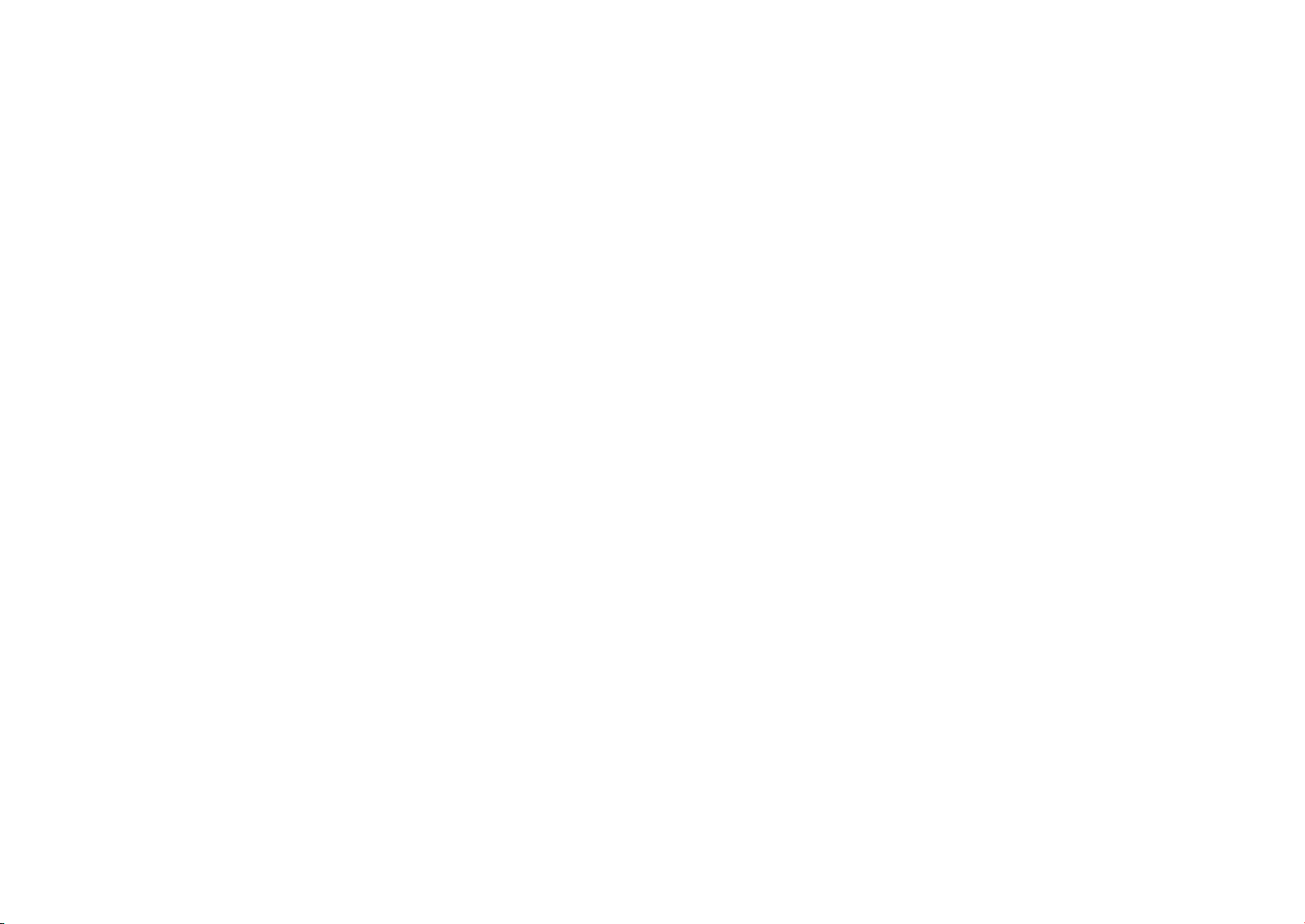
Télécommande
0Y.AMAHA
e
~metteur
Pour émettre des signaux infrarouges.
•
Touche
Si vous appuyez à plusieurs reprises sur cette touche, vous
pouvez spécifier
désactivé) jusqu'au basculement en mode veille.
e Touc:hea
Pour sélectionner une source d'entrée pour
Vous pouvez sélectionner directement chaque source
d'entrée en appuyant sur les touches ci-dessous.
HDMI1-4 Prises HDMI1-4
AV1-4
AUDIO
BLUETOOTH
USB
NET
AUX Prise AUX (sur
FM
AM
•
Commulllblur
Activent/désactivent
(p.74).
e
Touches
Pour sélectionner la source d'entrée, le programme sonore
et
permettent également d'allumer
en mode veille (p.4B) .
• Touc:hea PROGRAM
Pour sélectionner
d'ambiance (p.49) .
•
Touche
Pour afficher
e
Touc:hM
Touc:heade
curaaur
ENTER
RETURN
de
algnal
de
commande
SL.EEP
la
durée (120 min,
de
adlec:tlon
1-2
SCENE
la
sortie enregistrés d'un seul geste. Ces touches
SETUP
le
d'op6ratlon
d'entrle
Prises
AV
1-4
Prises AUDIO
dispositif Bluetooth
prise USB (sur le panneau avant)
SERVER,
AirPiay et sources
plusieurs reprises pour sélectionner la
source de votre choix)
Radio
RadioAM
ZONE
un
menu de réglage (p.B2).
Pour sélectionner un menu ou le
paramètre.
Pour confirmer un élément sélectionné.
Pour revenir
NET
FM
la
sortie audio sur Zone A ou Zone B
programme
de
menu
90
min, 60 min, 30 min,
la
1-2
RADIO,
MusicCast Link,
de
réseau (appuyez à
la
face avant)
l'unNé
lorsqu'elle se trouve
sonore
ou un décodeur
à l'écran précédent.
lecture.
-
Touchee
Pour effectuer des opérations de lecture lorsque
ou • NET • est sélectionné comme source d'entrée, ou
contrôler
avec le
Note
Les
HDMI.
ne
peuvent
Vous
REDIGREENIYEU.OWIBLUE (p.98).
e
Touche&
Pour faire fonctionner
d'entrée • TUNER" est sélectionnée (p.54).
MEMORY Pour enregistrer les stations radio
PRESET Pour sélectionner une station préréglée.
TUNING Pour sélectionner
e
Touche&
Pour sélectionner un mode sonore (p.49).
e
Touche 0 (allmenblllon
Pour mettre l'unité sous ou hors tension (veill
e
Touchas
Pour régler
e
Touche
Pour mettre
e
Touche
Pour afficher le menu des options (p.78).
d'optratlon
la
lecture d'un appareil de lecture compatible
contrOle
appareils
pouvez attribuer
HDMI.
de
Tous
les
appareils
pas
être
radio
en tant que présélections.
de
mode
VOLUME
le
volume.
MUTE
la
sortie audio en sourdine.
OPTION
lecture
utilisés.
la
aonore
d'appareil
doivent
compatibles
des
fonctions
radio FM{
de
l'11111pll-tuner)
externe
prendre
en charge
avec le
de
l'unité aux touclles
AM
lorsque la source
la
radiofréquence.
contrOle
a).
..
USB
le
contr61e
HDMI
FMIAM
,.
12
Fr
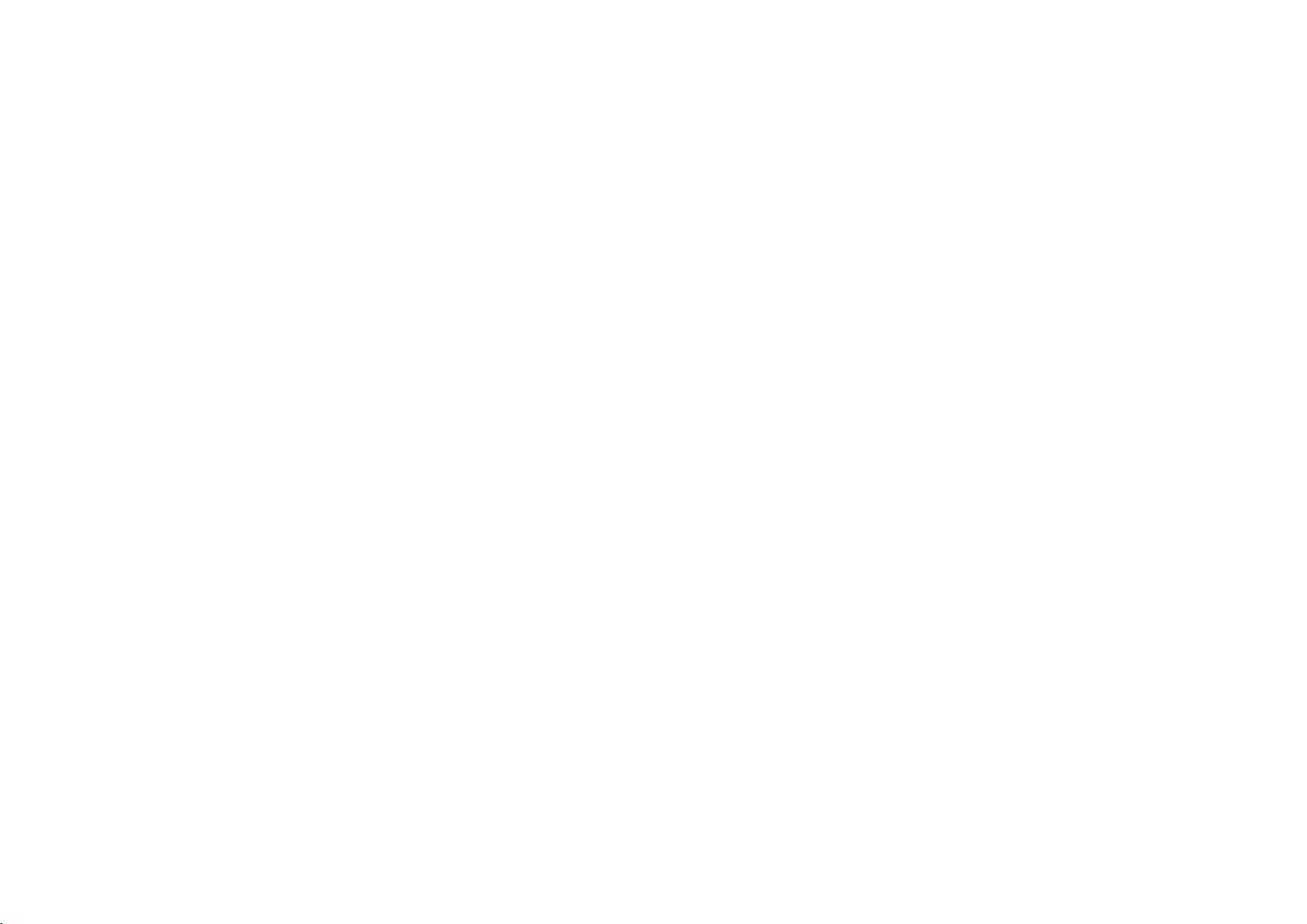
PRÉPARATION
Procédure
ll_lnstallatio~es
Il
Il
Il
II:Préparatio
Il
Il
-
Rac~ordement
Rac
Rac~ordement
Rac
Sélection
~
de
configuration générale
enceintes
des
enceintes........................................................................................................... (p.21)
~
ordement
~
~
ordement
d'une
nfiguratio~s
d'un
des
raccordement à un réseau ................................•.........•...•.....•....................•.........•. (p.29)
du
téléviseu
antennes
câble d'ali!!!!ntation ...................................•...............•........................•.•........... (p.30)
langue pour le menu affiché à l'écran ........................................•.............•........... (p.31)
réglages d'enceinte nécessaires
•••••••••••••••••••••••••••••••••••••••••••••••••••••••••••••••••••••••••••••••••••••.•••••••••••••••••••••••••••
~
FM/
d'appareils
AM
•••••••••••••••••••••••••••••••••••••••••••••••••••••••••••••••••••.•••••••••••••••••••••••••••
ext~es
................................................................ (p.23)
•••••••••••••••••••••••••••••••••••••••••••••••••••••••••••••••••••••••
(p.14)
(p.28)
(p.32)
Il
m
IIIJilll
La
Optimisati
Rac~orde~t
Réglage
préparation est désormais terminée. Vous pouvez visionner des films, écouter de la musique, la radio et d'autres contenus sur l'unité !
~
n
automatique
de
MusicC:ast
à
u
~
réseau sans
•••••••••••••••••••••••••••••••••••••••••••••••••••••••••••••••••••••••••••••••••••••••••••••••••••••••••••••••••••••••
des
réglages
d'encein
fil
.............................................•.........•.........•....................•.........•.. (p.37)
13
~
tes
(Y~O)
Fr
....................................................... (p.33)
(p.4~)
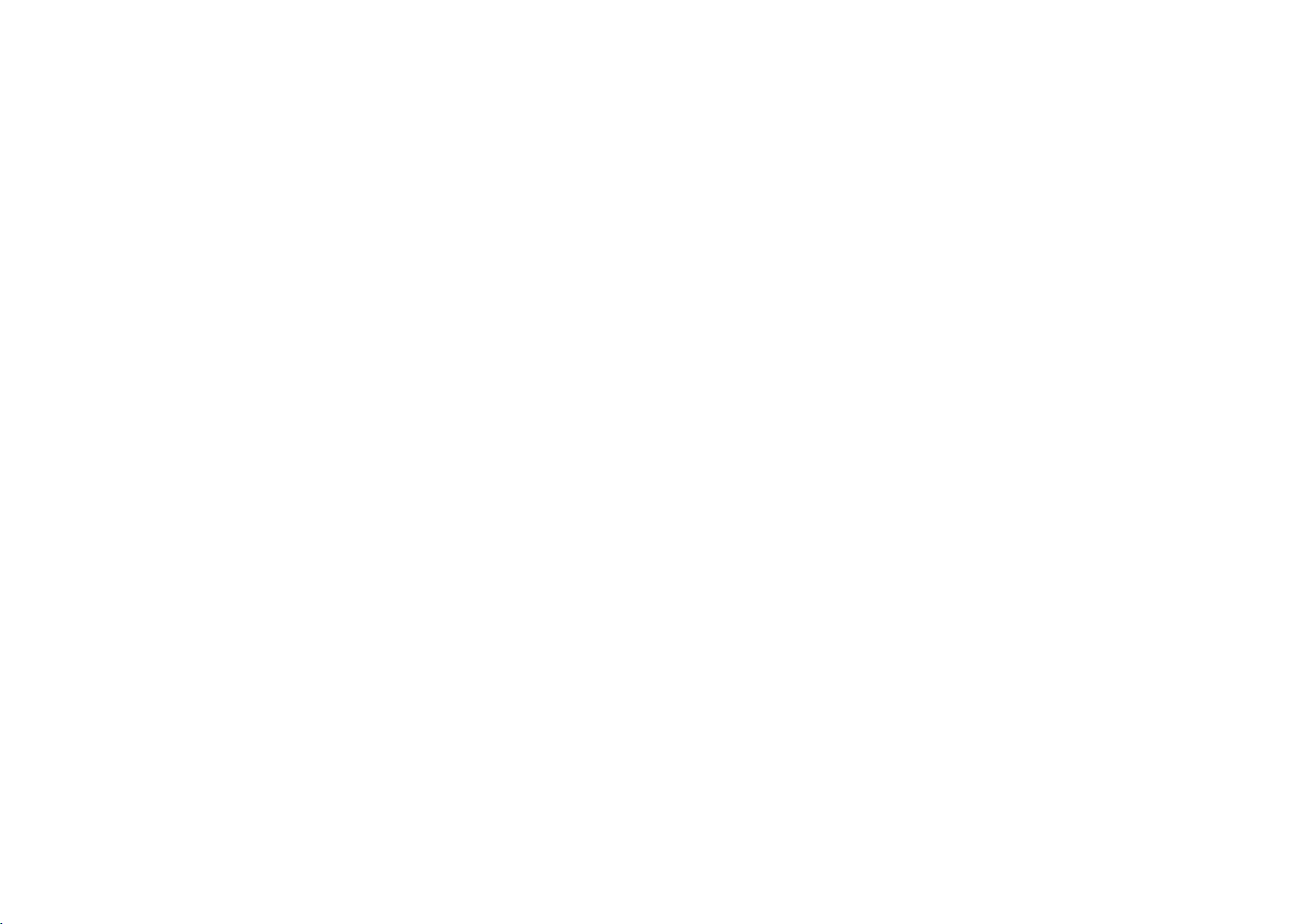
li
Installation des enceintes
Choisissez la disposition des enceintes
en
fonction du nombre d'enceintes que vous utilisez et placez les enceintes et
des exemples représentatifs de disposition des enceintes.
Avis
(Modèles pour les États-Unis et le Canada uniquement}
L'unité est configurée pour
« Réglage
(Sauf les modèles pour les États-Unis et le Canada}
Utilisez des enceintes d'une impédance d'au moins 6
Utilisez un subwoofer (caisson
Assurez-vous
de
l'impédance des enceintes » (p.20}.
de
raccorder les enceintes avant gauche et droite.
des
enceintes 8 ohms par défaut. Lors du raccordement des enceintes 6 ohm, réglez l'impédance de l'enceinte
n.
de
graves} avec amplificateur intégré.
le
caisson de graves dans la pièce. Cette section présente
de
l'unité sur « 6 0 MIN
».
Pour plus d'informations, reportez-vous à la section
14
Fr
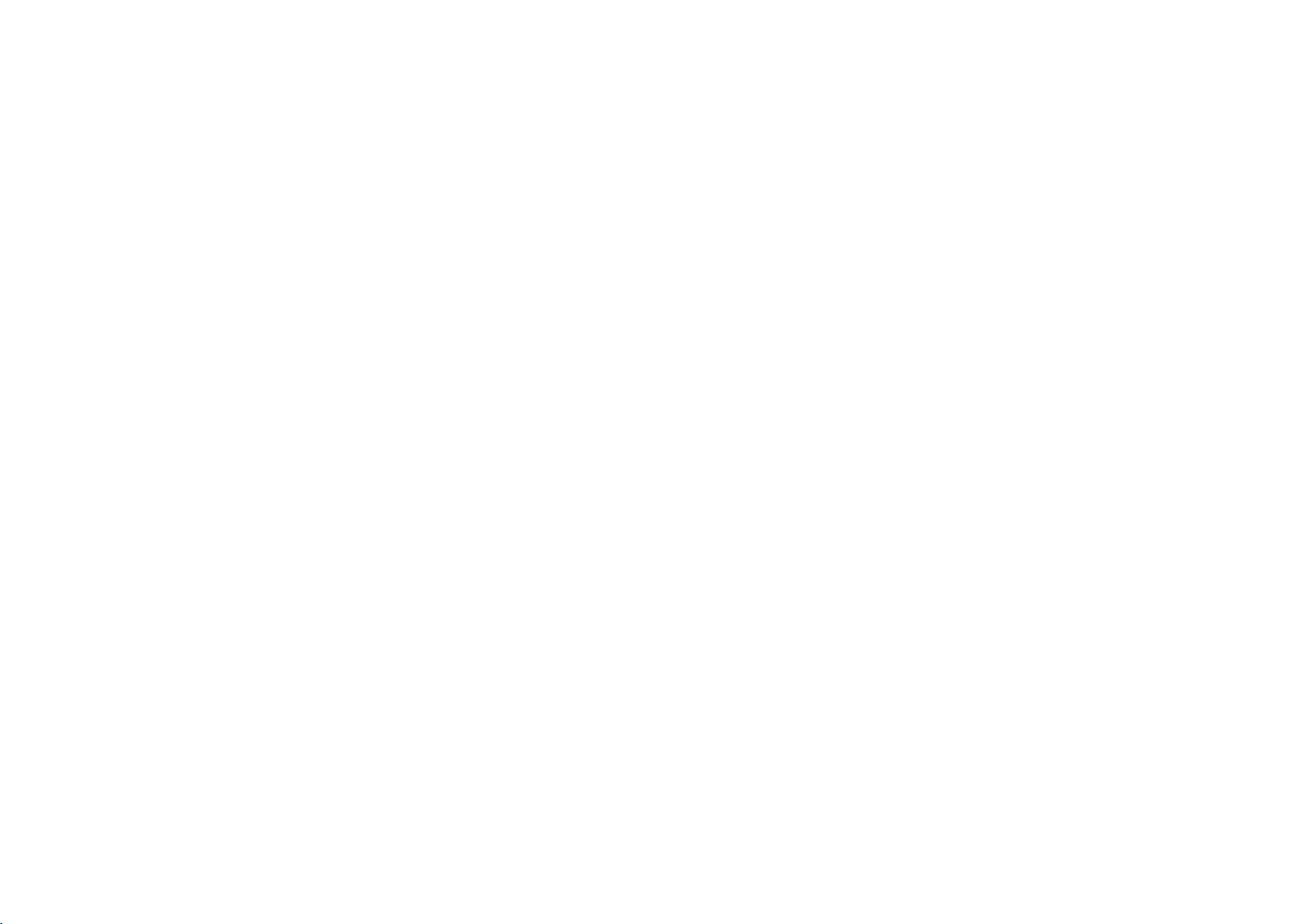
Disposition
type
des enceintes
• Système à
S.
1 .2 voies (utilisant
des
enceintes de
présence)
Ce système d'enceintes utilise les enceintes de présence pour produire
sonore
Virtual Surround Back Speaker)
sensation de profondeur au champ sonore arrière. Ce système permet d'écouter non
seulement des contenus
30
naturel et également crée une enceinte arrière surround virtuelle
au
moyen des enceintes d'ambiance pour ajouter une
à
5.1
voies, mais également à
Ga
_ 0,5à1m .
~
~
·
,..
--
~
..
10°à30°
i
.p
1
0
~
--
-
~
0
. 0,5à1m _
•!.•
1
j
10o
à30°
7.1
voies.
Da
~
~
,.:
--
~
.,.
1
un
champ
(VSBS,
~ ~
J
Type d'enceinte Abr. Fonction
Avant (G/D)
Centre
Surround (G/D)
Présence (G/D)
de
Caisson
graves
....
..
--~--
Da/liB
..
Produisent les sons
stéréo).
Produit les sons
les voix).
Produisent les sons surround
Produisent les sons
des
voies en hauteur
Produit
effect)
est
comptée
caissons
gauche/droit
des
et
renforce les basses
de
des
canaux
de
voie centrale (tels
des
effets CINEMA DSP ou les sons
des
contenus
sons à partir
pour
graves à l'unité
(ou avant/arrière)
de
0.1. Vous
gauche/droit
du
canal gauche/droit.
Dolby
la voie LFE (low-frequency
des
autres voies. Cette voie
pouvez
raccorder
et
les
placer
de
la pièce.
(sons
que
les dialogues
Atmos et DTS:X.
deux
des
côtés
et
Note
«voie 5.1.2 »signifie« voie
façon de positionner les enceintes
de présence» (p.19).
un
effet maximum des contenus Dolby Atmos, nous vous recommandons d'utiliser ce système
Pour
d'enceintes. Toutefois, vous pouvez
(utilisant des enceintes arrière surround).
Pour
un
effet maximum des contenus DTS:X, nous vous recommandons d'utiliser ce système d'enceintes.
Vous pouvez raccorder 2 caissons de graves (avec
raccordés
Si
à l'unité produisent les mêmes sons.
vous n'utilisez qu'un caisson de graves, vous pouvez le placer à gauche
5.1
standard plus 2 voies pour l'enceinte
au
plafond (enceintes de présence), voir « Disposition des enceintes
également lire les contenus Dolby Atmos avec le système
amplificateur intégré)
au
plafond
».
Pour en savoir plus la
à l'unité. Deux subwoofers
ou
à droite.
7.1
15
Fr
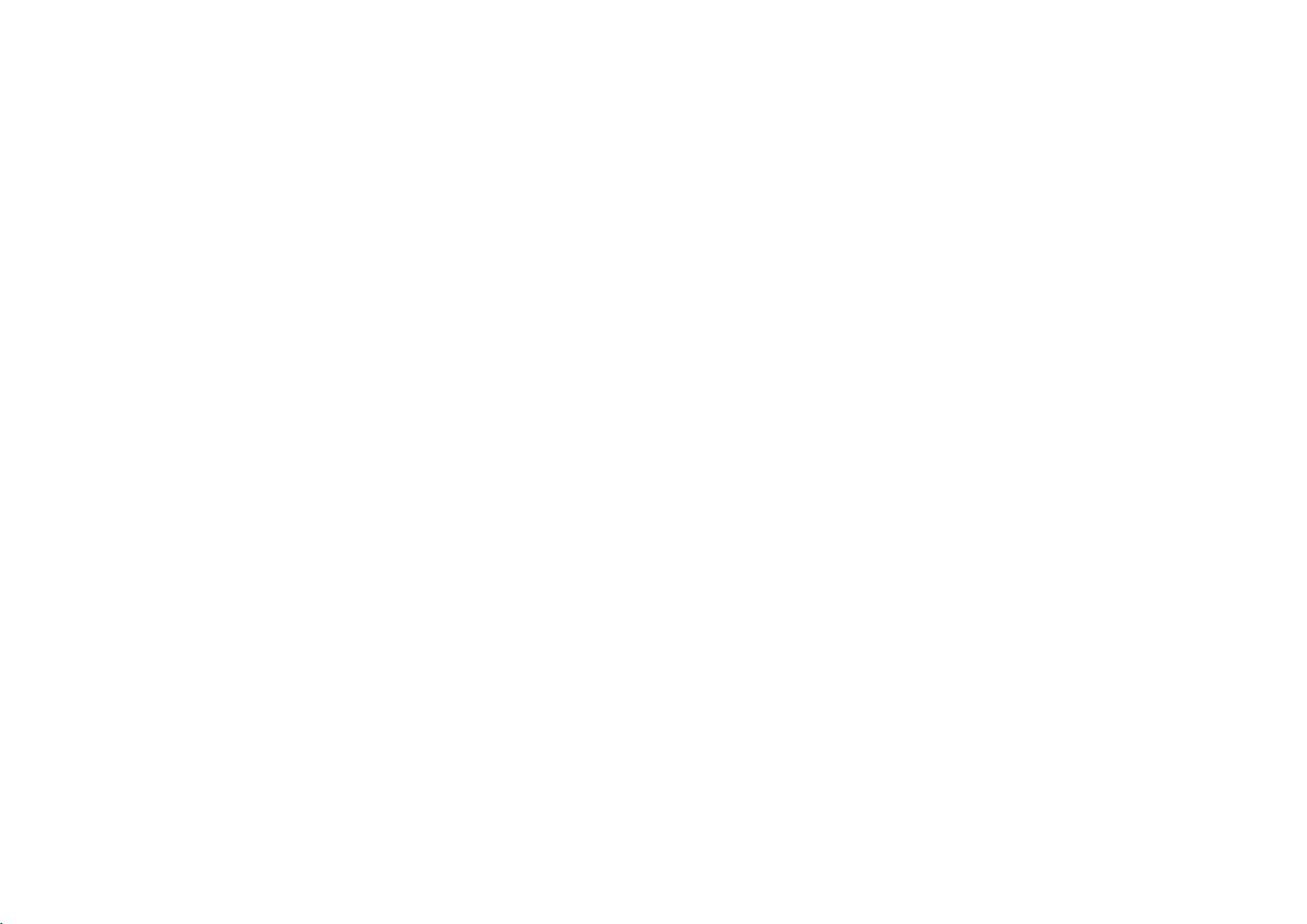
• Système à 7.1 voies
Ce système d'enceintes crée une enceinte de présence virtuelle
Presence Speaker) au moyen des enceintes avant, centrales et d'ambiance pour
30
produire un champ sonore
élargis au moyen des enceintes arrière surround.
et permet également d'écouter les sons surround
(VPS,
Virtual
Note
Si
vous utilisez uniquement
derrière la position d'écoute
Vous pouvez raccorder 2 caissons de graves (avec amplificateur intégré)
raccordés à l'unité produisent les mêmes sons.
Si
vous n'utilisez qu'un caisson
une
enceinte arrière surround (système à
(à mi-chemin entre &'fa et
de
graves, vous pouvez
~
le
placer à gauche
sur
6.1
voies), placez-la bien droite
le
schéma).
à l'unité. Deux subwoofers
ou
à droite .
..
......
..
~
J.
Type
d'enceinte
A t (G/D)
van stéréo).
Centre
Surround (G/D)
Arrière surround
(G/D) ' ' droite.
Caisson
de
graves
Abr.
' * *
--~
..
--~--
&ia/RWI
mg
-
1
~
10°à30°
~
·:· ·:·
•
30cmouplus
Produisent les sons des canaux gauche/droit (sons
Produ!t les sons
VOIX).
les
Produisent les sons surround
Produit les sons
Produit
effect) et renforce les basses
est
comptée
caissons
gauche/droit (ou avanVarrière)
..
~-
rD
..l..
U j
des
sons à partir
pour 0.1. Vous pouvez raccorder
de
graves à l'unité et les placer
~
..
10°à30°
~
.4
•
Fonction
de
voie centrale (tels
d'ambiance
des voies arrière
de
la voie LFE (low-frequency
du
des
que
les dialogues et
canal gauche/droit.
gauche/
autres voies. Cette voie
de
la pièce.
des
deux
côtés
16
Fr
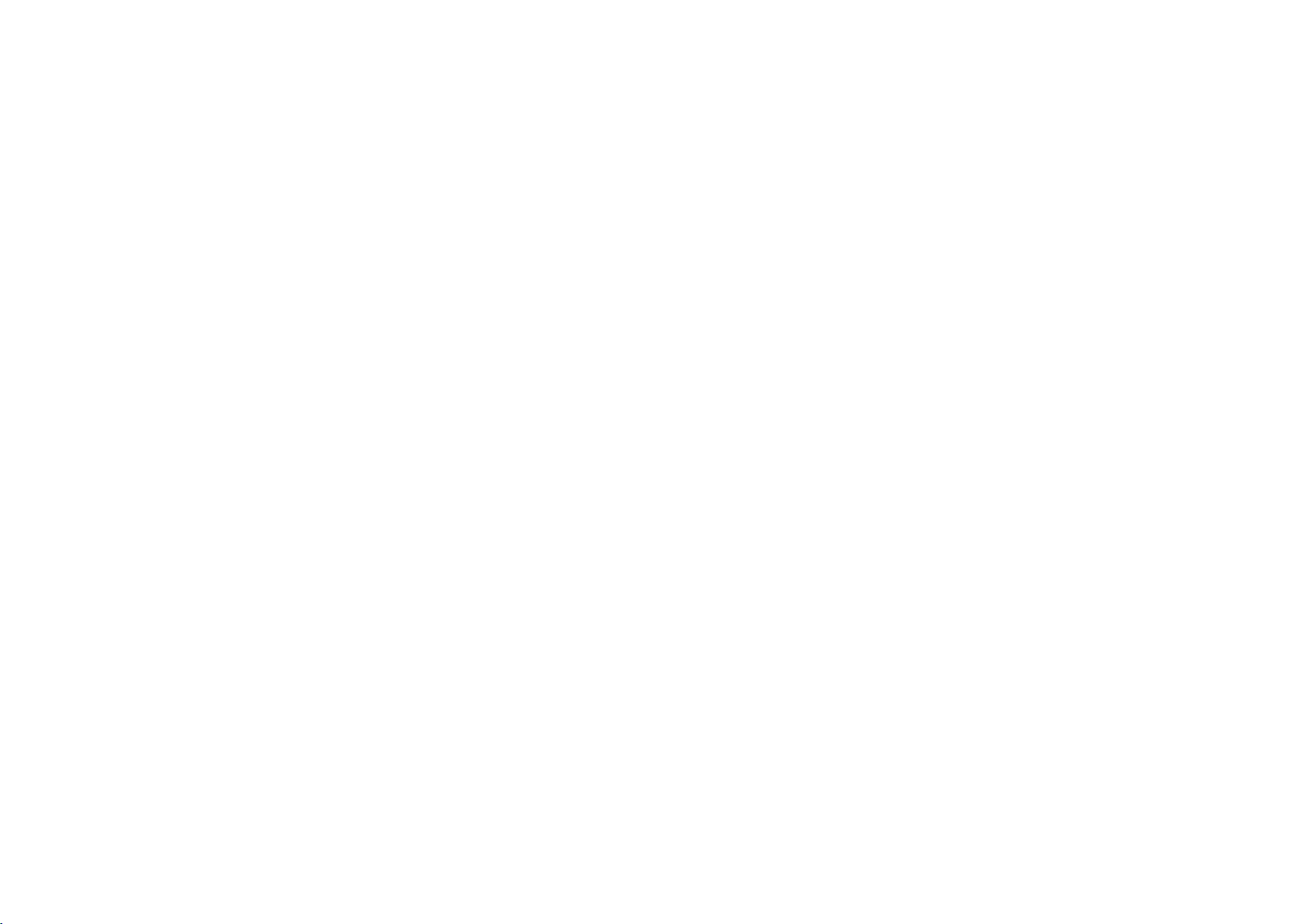
Autres dispositions des enceintes
Les dispositions suivantes des enceintes sont également disponibles.
• Système à 5.1 voies • Système 5.1 (5.1 voies avant)
(utilisant des enceintes
d'ambiance)
..
...___
~
-
1
..
=:
..
~
10°à30°
~
U )1ooà30° 1 U
J.
l
Note
Vous pouvez profiter du son surround même sans l'enceinte
centrale (système
Outre cette disposition des enceintes, vous pouvez utiliser des
connexions bi-amplificatrices ou la fonction Zone B qui vous
permet
de
Pour plus d'informations, reportez-vous
sons
de
meilleure qualité avec les connexions biamplificatrices» (p.72) ou
pièces»
(p.73}.
à
4.1
voies avant).
lire une source d'entrée dans une autre pièce (Zone B}.
cc
Lecture
..!..
o.
0
1:
..
~
à la section
de
musique dans plusieurs
cc
Lecture
~
de
1 '
Note
Pour utiliser cette configuration, réglez
FRONT
Vous pouvez profiter du son surround même sans l'enceinte
centrale (système
Outre cette disposition des enceintes, vous pouvez utiliser des
connexions bi-amplificatrices ou la fonction Zone B qui vous
permet
Pour plus d'informations, reportez-vous
sons
de
amplificatrices» (p.72) ou
pièces"
..
~-0
·
a:
~Je
..
0
o.
-~
~-
·
Je
_.!..._
cc
» (p.88) dans
de
lire une source d'entrée dans une autre pièce (Zone B}.
meilleure qualité avec les connexions bi-
(p.73}.
le
à
4.1
menu
cc
voies avant}.
cc
Lecture
Virtual CINEMA
Réglage » sur
de
cc
à la section
musique dans plusieurs
Activé
cc
Lecture
• Système 5.1 (5.1 voies avant)
(utilisant des enceintes
de
présence)
Da
~
~
~
1
~
==
r!I:Iil
10
mil
~
-----t
0
Note
Vous pouvez profiter du son surround même sans l'enceinte centrale
».
de
(système
à
4.1
voies avant}.
17
Fr
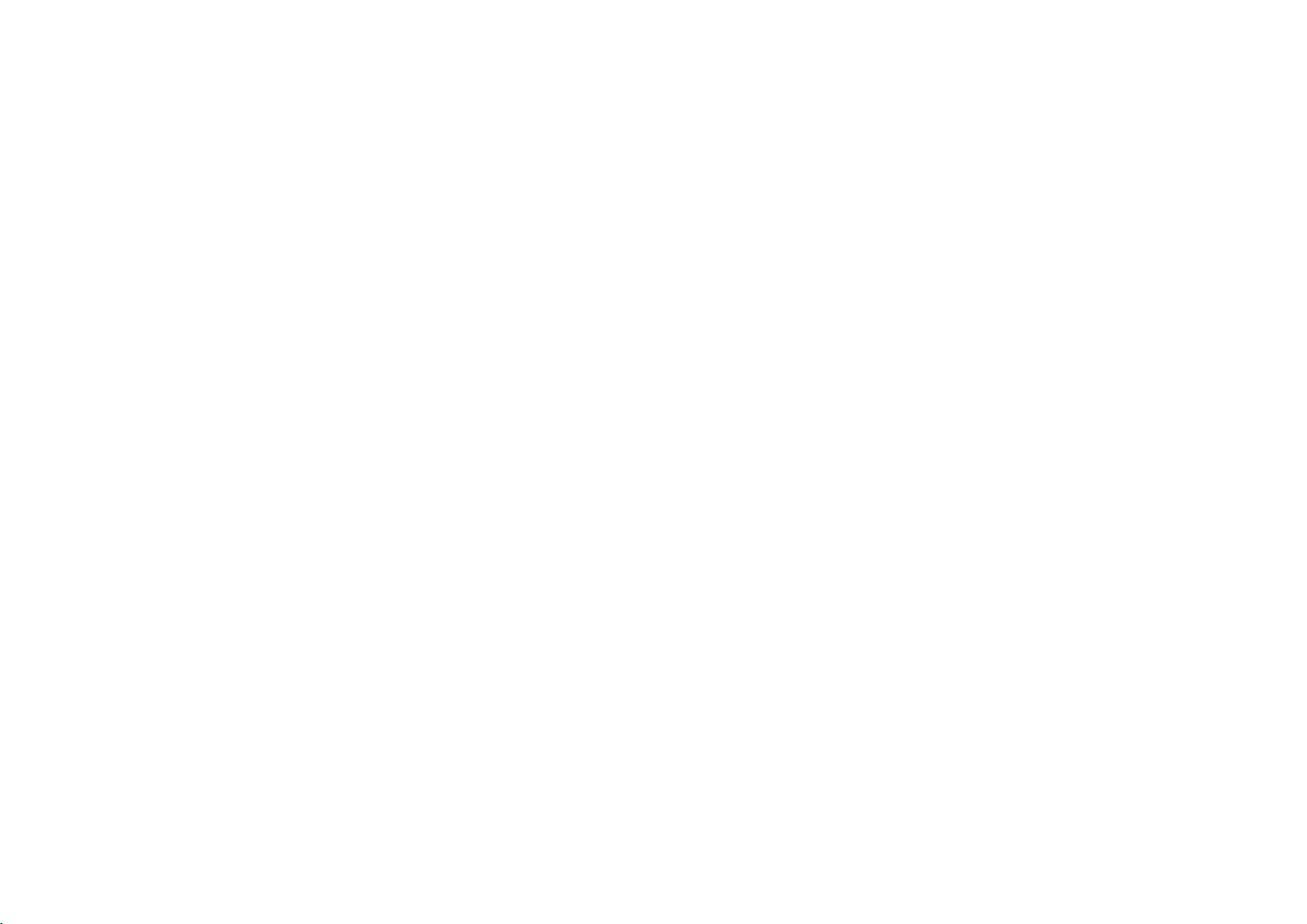
• Système à 3.1 voies
• Système à 2.1 voies
....
~
-
1
..
=
1
EQ!
0
l 1
Note
Outre cette disposition des enceintes, vous pouvez utiliser des connexions bi-amplificatrices ou la fonction
Zone B qui vous permet
reportez-vous
amplificatrices" (p.72)
à la section « Lecture
de
lire une source d'entrée dans une autre pièce (Zone
de
sons
de
meilleure qualité avec les connexions bi-
ou"
Lecture
de
musique dans plusieurs
1:
0
-----1
pièces"
(p.73).
B).
Pour plus d'informations,
..
~
Note
Outre cette disposition des enceintes, vous pouvez utiliser des connexions bi-amplificatrices ou la fonction
Zone B qui vous permet
reportez-vous
amplificatrices» (p.72)
à la section « Lecture
de
lire une source d'entrée dans une autre pièce (Zone
Lecture
de
de
ou«
--1--
0
B).
sons de meilleure qualité avec les connexions bimusique dans plusieurs pièces» (p.73).
Pour plus d'informations,
18
Fr
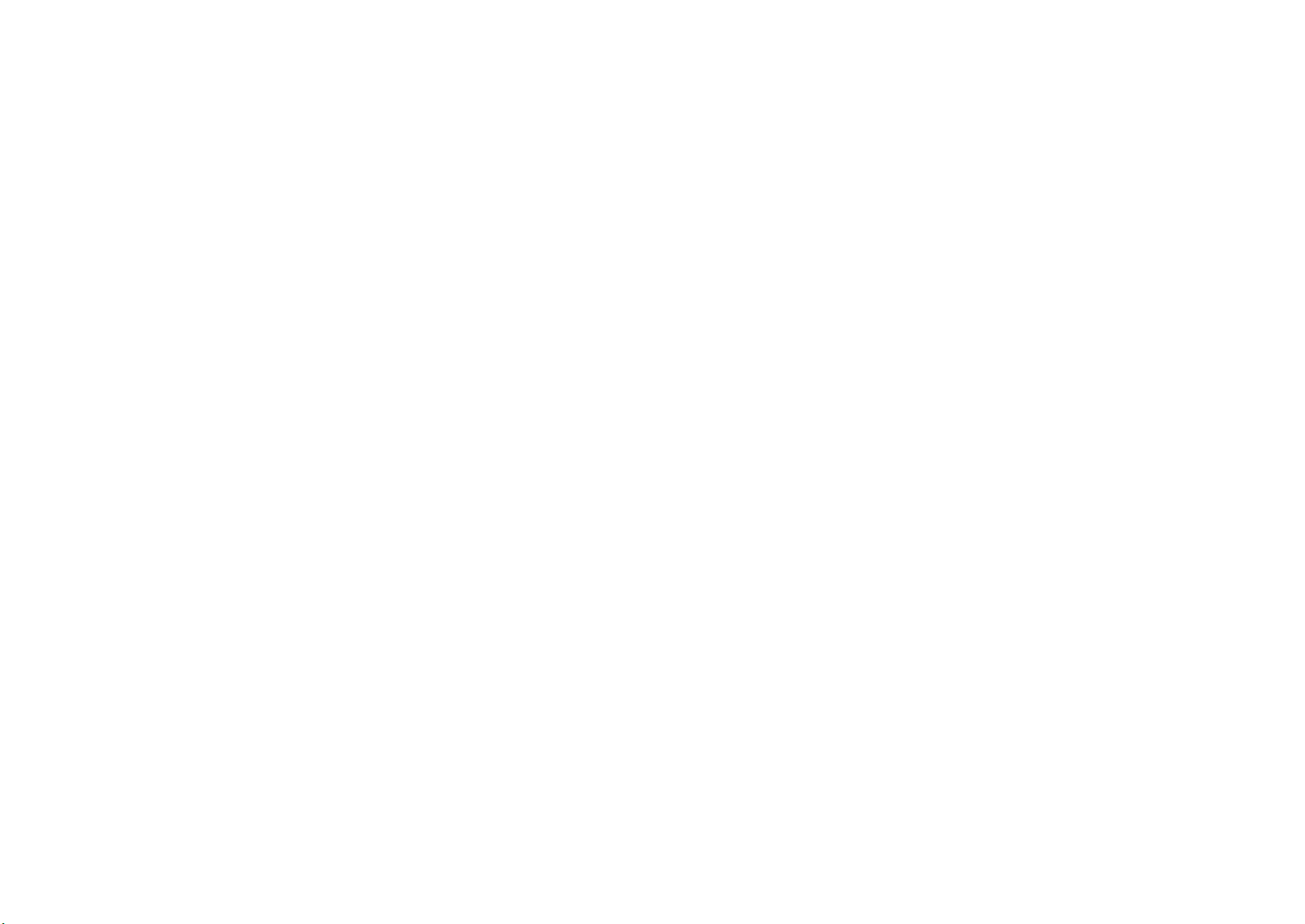
Disposition
des
enceintes de
présence
L'unité offre trois configurations pour la disposition des enceintes de présence
SP).
(Hauteur avant, Au-dessus et Dolby Enabled
Choisissez-en une convenant à
votre environnement d'écoute.
Note
• Vous pouvez profiler du eon Dolby Atmos. DTS:X
• Si voua utilisez dea enceintes de présence
compdb
" Réglage " avant d'exécuter
les
Dolby
comme
enc:elntes
la
mesure
de
P*•nce, conftgui'8Z
YPAO
ou
inatalléee
(p.33).
Cinema DSP
au
plafond
ou
le
3.0
avec n'importe quelle configuration.
ai
vous
utilisez
dea
enceinte&
rég
lage • Dlapoalllon "
du
menu
• Hauteur avant
Installez
Un
droit, haut et bas, et une extensité sonore efficace.
les
enceintes de présence
sur
le
champ sonore naturel est restitué avec
mur frontal.
un
excellent
lien
des espaces gauche,
• Dolby Enabled
SP
Utilisez les enceintes compatibles Dolby comme enceintes de présence.
Les sons réfléchis du plafond vous permettent de profiter de sons aériens uniquement
au
même
des enceintes placées
Note
Placez les enceintes compedbles Dolby au-dessus ou è proximité
enceinœ compatible
voua
au
made
Dolby peut êlre intégrée à une enceinte traditionnelle. Pour en aavoir plus, reportez-
d'emploi
dea
enceintes
niveau que les enceintes traditionne
compa11blea
Dolby.
des
enceintes avantlnldlllonnelles. Une
lles.
• Au-dessus
Installez les enceintes de présence
Des
effets sonores et
un
champ
excellent entre les espaces sonores avant et
au
plafond au-dessus de la position d'écoute.
sonore
réal
istes
arrière.
sont
restitués
du
plafond avec
un
lien
19
Fr
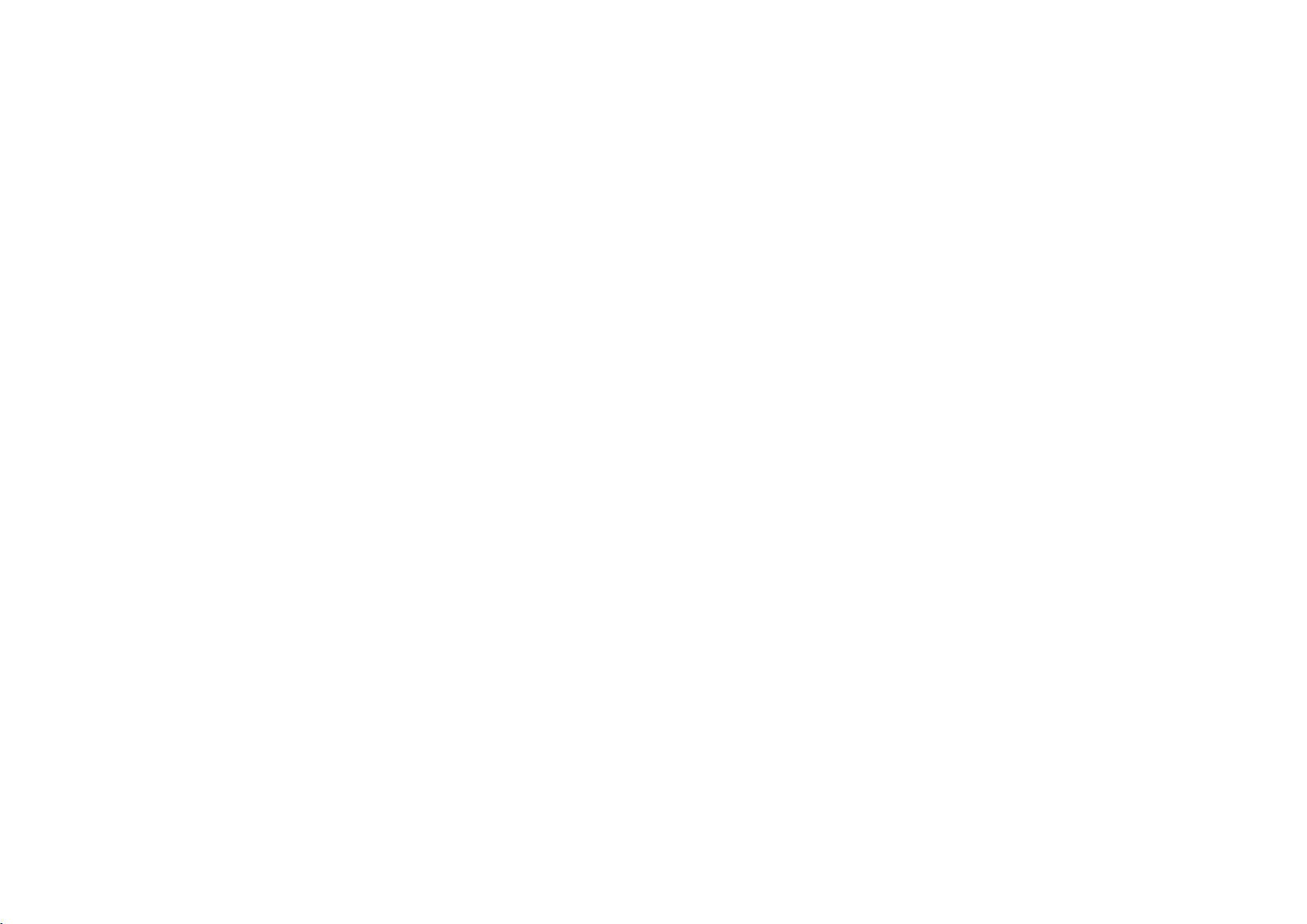
• Remarques sur l'installation
Lorsque vous installez des enceintes de présence
dessus de la position d'écoute,
avant et de la position d'écoute.
ou
sur
le
des
plafond entre les extensions des enceintes
enceintes
au
plafond, installez-les juste au-
de
plafond
Réglage
(Modèles pour les États-Unis et
L'unité est configurée pour des enceintes 8 ohms par défaut. Lors du raccordement
des enceintes 6 ohms, réglez l'impédance des enceintes
de
l'impédance des enceintes
le
Canada uniquement)
sur"
6 n
MIN"·
e
0
@
1 D
Avis
• Veillez à utiliser des enceintes conçues pour être utilisées au plafond et prenez des mesures anti-
chute. Confiez les travaux d'installation
0 e
~
0
~
@
? 1
à
un
sous-traitant ou revendeur qualifié.
Avant de raccorder les enceintes, raccordez le câble
1
d'alimentation
Tout en maintenant enfoncé STRAIGHT
2
appuyez
(!) (alimentation)
~
1.
.
©o
1
c=J
Vérifiez
3
Appuyez
4
Appuyez
5
veille et enlevez le câble d'alimentation de la prise secteur.
Vous êtes maintenant prêt à raccorder les enceintes.
que«
:::::1:::= I l'='li:::=
à une prise secteur.
sur(!)
(alimentation).
:~:~0
1
STRAIGHT
SP
sur
STRAIGHT pour sélectionner « 6 n
sur(!)
(alimentation) pour régler l'unité
IMP.
Il
==
Il
c=J
»s'affiche
:::::!:":!i'='i I i···i
sur
l'afficheur de la face avant.
sur
le panneau avant,
MIN
sur
».
le mode
20
Fr
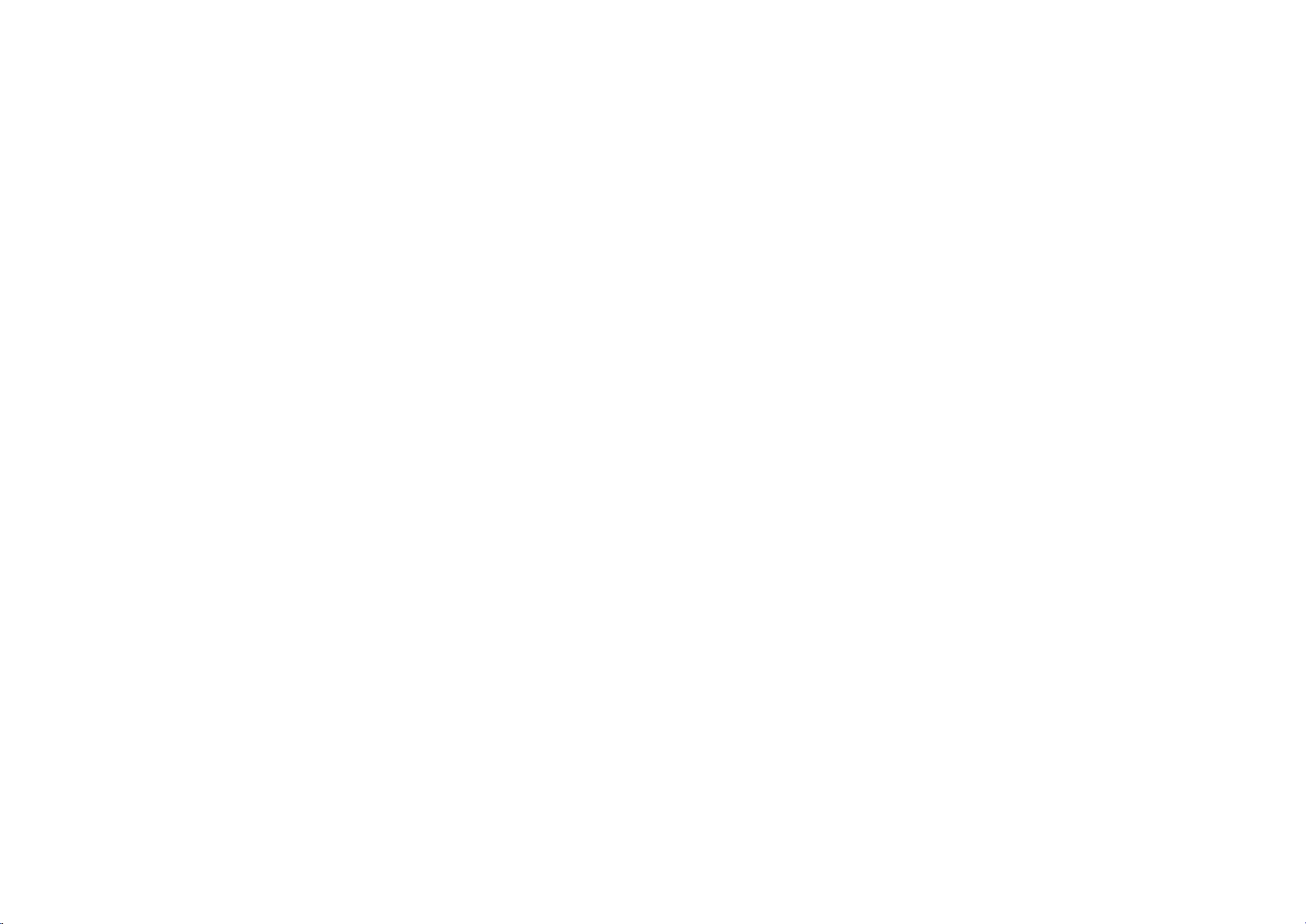
Il
Raccordement
des
enceintes
Raccordez
raccordez
Avis
• Débranchez le
• L'enceinte a une polarité(+/·). Raccordez correctement le
Cibles
Câbles d'enceinte (x le
+
CAble
les
enceintes placées dans la pièce à l'unité.
les
enceintes tout
cAble
d'alimentation
en
vous
de
l'unité
reportant
de
la prise secteur
requis pour le raccordement (disponible dans
nombre
d'enceintes)
+
L'unité (amère)
de1
broche
audio
Les
schémas suivants donnent en exemple les raccordements des systèmes à
au
schéma de connexion pour
et
éteignez le caisson de graves avant
c:Able
d'enceinte entre
la
borne
le
commerce)
~
le
système à 5.1
poslltv&
(+)de
voies.
de
raccordef les enceintes.
l'unité
et
de l'enceinte, et également entre leur borne négative(·).
Gable de broche audio
iCCJI ..c=lr
(x1
rP-------1!
1
.&,Emm
~
#
2
~
~
5.1
et
7.1
voies.
Pour
: pour le raccordement d'un caisson de gravas)
Prticautlona relatlvea
d'enceinte
Un
racco~ement
court~!Wt
•
Torsadez
c:Ables
•
Ne
d'enceinte
d'enceinte
laissez
et
également
solidement
pas
les t1s
se
tDucher.
inconect
les
ensemble.
conducteurs
au
raccordement dea
dee
cêblee
endommager
tl&
dénudés
du
d'autres
d'enceinte
l'unité
ou
des
cAble
systèmes.
ctbl88
peut
ptOVOquer
lee
enceintee.
un
(©){!]
..
Calsaon
de
gravea
Utilisez
un
graves
~lificateur
calsaon de
avec
intégré.
Avant(D)
Avant(G)
Cantre
Surround
(D)
Suii'Ound
21
(G)
Fr
Alllètu
..
Présence
•
Voua
anc&lnt88
ancaintea
amund
(D)
Anlêl8
(D)
Présence
na
po1N8Z
pu
amère
IUII'OUnd
de
présence simultanément
eum:lll'd
11111
utllller
laa
et
(G)
las
•
Ne
d'enceinte entrer
métalllquea
(G)
SI
• Check SP
mise
d'enceinte ne sont
laissez
80U8
pas
de l'unité
Wlres
!8nslon
les
tl&
conducteurs
en
contact
avec
(face
arrière
• apparalsur l'afllcheur
de
l'unité,
p111
étalgnez.la,
court-clrcullé&.
du
cAble
les
parties
et
via)
•
de
la face avant à la
puis wrlflez que les cables
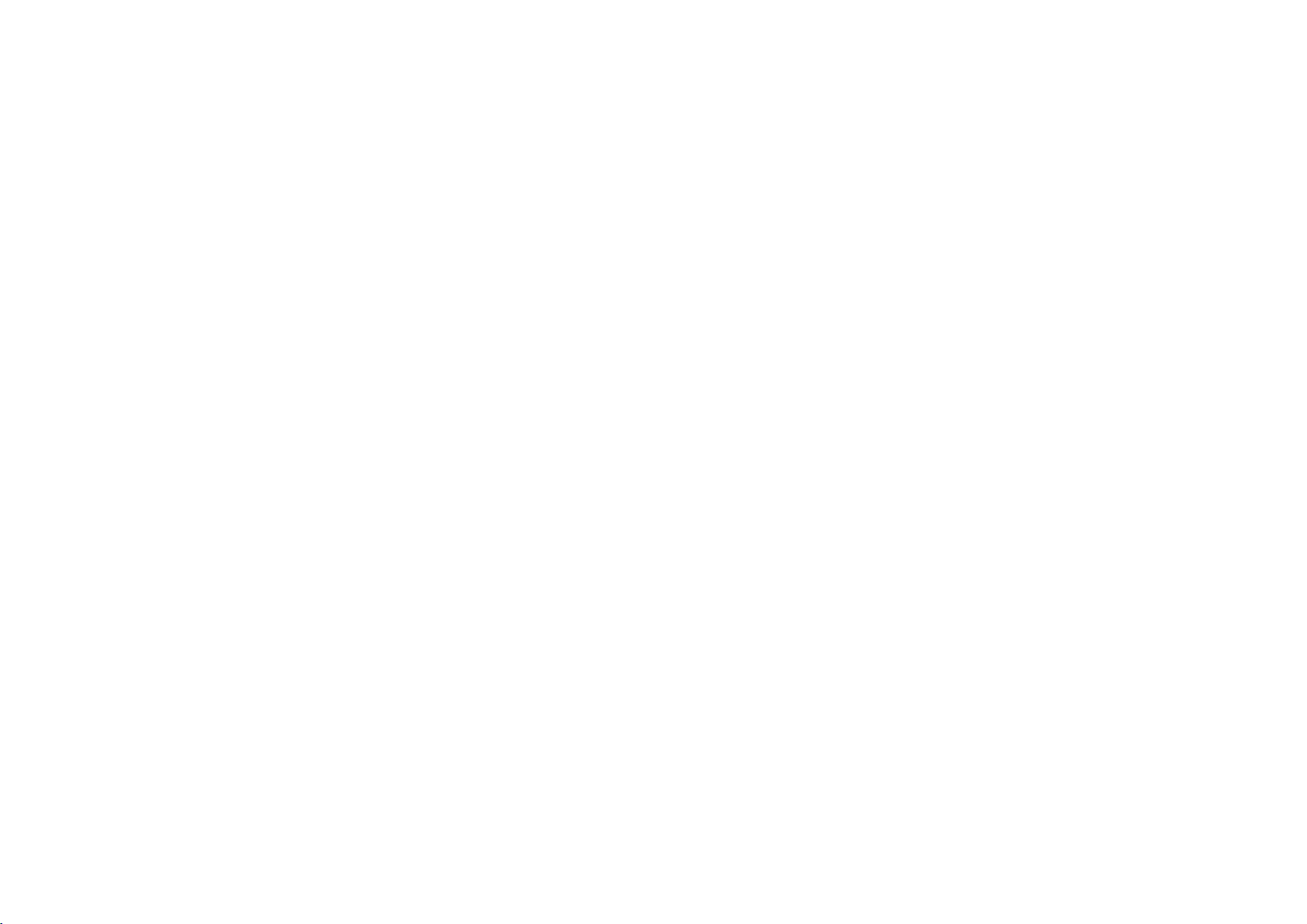
Raccordement
Les câbles d'enceinte sont composés de deux fils. L'un se connecte à la borne
négative
les fils sont de couleurs différentes afin d'éviter toute confusion, connectez le fil de
couleur noire
1
2
«-
''
de l'unité et de l'enceinte, l'autre est destiné à la borne positive « +
à la borne négative et l'autre fil à la borne positive.
Dénudez sur environ 10 mm les extrémités du câble d'enceinte et
torsadez solidement les fils dénudés de ce câble.
Desserrez la borne d'enceinte.
de
câbles d'enceinte
"·Si
Raccordement du caisson
amplificateur intégré)
Utilisez
~~debro
un
câble de broche audio pour raccorder le caisson de graves.
~
de
graves (avec
Insérez les fils dénudés du câble dans l'écartement sur le côté
3
(supérieur droit ou inférieur gauche) de la borne.
4 Serrez la borne.
+(rouge)
-(noir)
Utilisation d'une fiche banane
(Modèles pour les États-Unis,
modèle standard uniquement)
le
Canada, la Chine, l'Australie, Taiwan,
1 Serrez la borne d'enceinte.
2 Insérez la fiche banane dans l'extrémité de la borne.
Rohe
~@
le
Brésil et
Raccordement d'enceintes
avant
qui prennent en
charge les connexions bi-amplificatrices
Lorsque vous utilisez des enceintes avant prenant
amplificatrices, raccordez-les aux bornes FRONT et SURROUND BACKI
PRESENCE/BI-AMP/ZONE
« Lecture de sons de meilleure qualité avec les connexions bi-
amplificatrices " (p.72).
Note
Les enceintes arrière surround, les enceintes
utilisées pendant des connexions bi-amplificatrices.
B.
Pour plus d'informations, reportez-vous à la section
de
présence ou les enceintes
Raccordement des enceintes
La fonction Zone
dans laquelle l'unité est installée (Zone A) et dans une autre pièce (Zone
raccorder les enceintes Zone
plusieurs pièces " (p.73).
Note
Les enceintes arrière surround, les enceintes
utilisées pendant des connexions
NB
vous permet de lire une source d'entrée à la fois dans la pièce
B,
reportez-vous à la section « Lecture de musique dans
de
de
Zone
présence ou les enceintes
B.
en
charge des connexions bi-
de
Zone B ne peuvent pas être
de
Zone B
de
Zone B ne peuvent pas être
B).
Pour
22
Fr
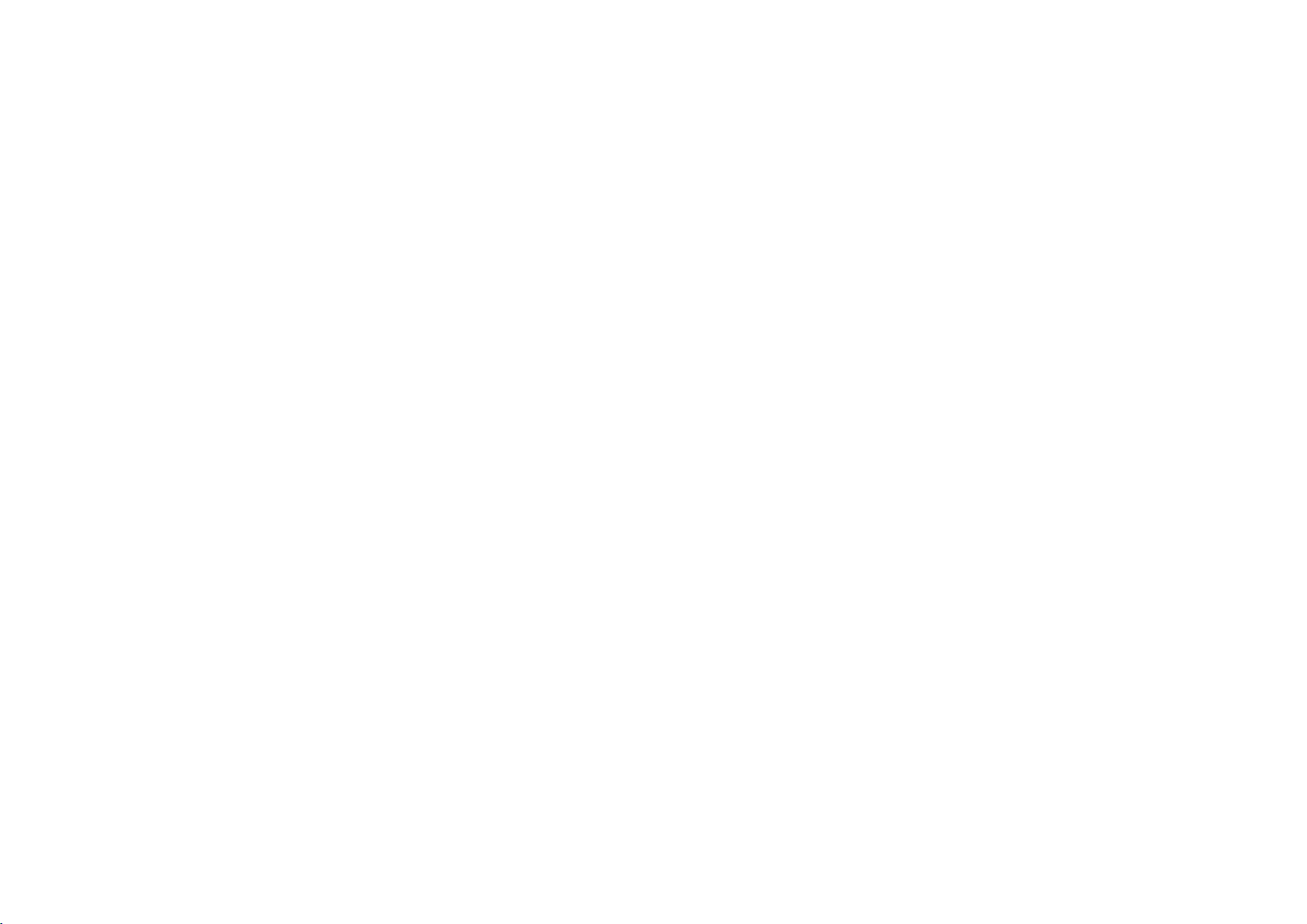
Il
Raccordement d'un téléviseur ou
d'ap~areils
externes
L'unité est équipée
notamment des prises HDMI vous permettant
raccorder différents types d'appareils
plus d'informations sur le raccordement d'un dispositif
Bluetooth ou d'un dispositif
vous aux pages suivantes:
• Raccordement d'un dispositif Bluetooth (p.59)
• Raccordement d'un dispositif
(p.63)
Prises
•
et
Prises
Prises
Transmettent des signaux vidéo numériques et des
sons numériques via une seule prise. Utilisez un
câble HDMI.
~
Note
Utilisez un câble à 19 broches HDMI avec le logo HDMI. Pour
garantir
d'utiliser un câble d'une longueur inférieure
Les prises HDMI de l'unité prennent en charge la fonction de
contrôle HDMI, la fonction Audio Return Channel (ARC)
fonction de transmission vidéo 3D
Utilisez les câbles HDMI
vidéos 3D ou 4K
de
plusieurs prises d'entrée,
de
de
lecture. Pour
de
stockage USB, reportez-
de
stockage USB
câbles d'entrée/sortie
vidéo/audio
HDMI
CâbleHDMI
_ __..,
~
la qualité du signal, nous vous recommandons
à grande vitesse pour profiter de
Ultra HD.
et4K
à 5,0
Ultra HD.
m.
ella
•
Prises
Prises
Transmettent des signaux vidéo analogiques.
Utilisez un câble
vidéo
VIDEO
de
broche vidéo.
Câble
de
broche
vidéo
~
~
•
Prises
Prises
Transmettent des signaux audio numériques.
Utilisez un câble optique numérique. Retirez le cas
échéant l'embout protecteur avant d'utiliser le
câble.
~
Prises
Transmettent des signaux audio numériques.
Utilisez un câble coaxial numérique.
~
audio
OPTICAL
~
COAXIAL
~r
qœ
Prises
(Prises stéréo
Transmettent des signaux audio stéréo
analogiques. Utilisez un câble
(câble RCA).
R
•
AUDIO
Câble
UR)
de
broche
~
de
broche stéréo
stéréo
;
•
(Mini-jack stéréo)
Transmet des signaux audio stéréo analogiques.
Utilisez un mini-jack stéréo.
Mini-jack
~
stéréo
23
Fr

Raccordement d'un téléviseur
Raccordez
vidéo entrés sur l'unité. Vous pouvez également restituer le son du téléviseur sur
l'unité.
Pour maximiser la performance de l'unité, nous vous recommandons de raccorder
téléviseur à l'aide d'un câble HDMI.
• Raccordement
Raccordez le téléviseur à l'unité à l'aide d'un câble HDMI et d'un câble optique
numérique.
L'unité
un
(arrière)
téléviseur à l'unité pour pouvoir restituer sur le téléviseur les signaux
HDMI
Prises
HDMI
OUT
Entrée
HDMI
Sortie
(optique
HDMI
audio
numérique)
un
• Connexion vidéo composite
Lors du raccordement d'un appareil vidéo à l'aide d'un câble
raccordez
Note
Si vous raccordez votre téléviseur à l'unité à l'aide d'un câble autre qu'un câble HDMI, vous ne pouvez
pas restituer sur le téléviseur les signaux vidéo entrés sur l'unité via HDMI.
Les opérations avec l'écran TV sont uniquement disponibles lorsque votre téléviseur est connecté
viaHDMI.
Si vous ne recevrez des émissions
raccorder
le
téléviseur à la prise MONITOR OUT (VIDEO).
de
un
câble audio entre le téléviseur et l'unité.
télévision que via le décodeur, vous n'avez pas besoin
Connexion VIDEO (vidéo composite)
Raccordez
optique numérique.
L'unité
le
téléviseur à l'unité à l'aide d'un câble de broche vidéo et d'un câble
Prise
(arrière)
MONITOR
(VIDEO)
OUT
~1
de
Entrée
vidéo
(~
~
broche vidéo,
de
~=----=~
j,
à l'unité
1
Note
Vous n'effectuez pas de connexion de câble optique numérique entre le téléviseur et l'unité dans les cas
suivants:
-Si
votre téléviseur prend en charge Audio Return Channel (ARC)
-Si
vous ne recevrez que des émissions
Si vous raccordez un téléviseur prenant en charge le contrôle HDMI à l'unité à l'aide d'un câble HDMI,
vous pouvez contrôler l'alimentation et le volume de l'unité avec la télécommande du téléviseur.
Pour utiliser
le
contrôle HDMI et ARC, vous devez configurer les réglages HDMI sur
l'unité. Pour plus de détails sur les réglages, reportez-vous
de
télévision que via le décodeur
aux«
Informations sur
contrôle HDMI » (p.122).
About Audio Return Channel (ARC)
ARC permet aux signaux audio
prend en charge ARC à l'unité à l'aide d'un seul câble HDMI, vous pouvez restituer des signaux vidéo/
audio sur le téléviseur ou recevoir les signaux audio du téléviseur sur l'unité.
Lorsque vous utilisez ARC, raccordez
de
se déplacer dans les deux sens. Si vous raccordez
un
téléviseur à l'aide d'un câble HDMI qui prend en charge ARC.
un
téléviseur qui
le
24
Fr
Sortie
(optique
audio
numérique)
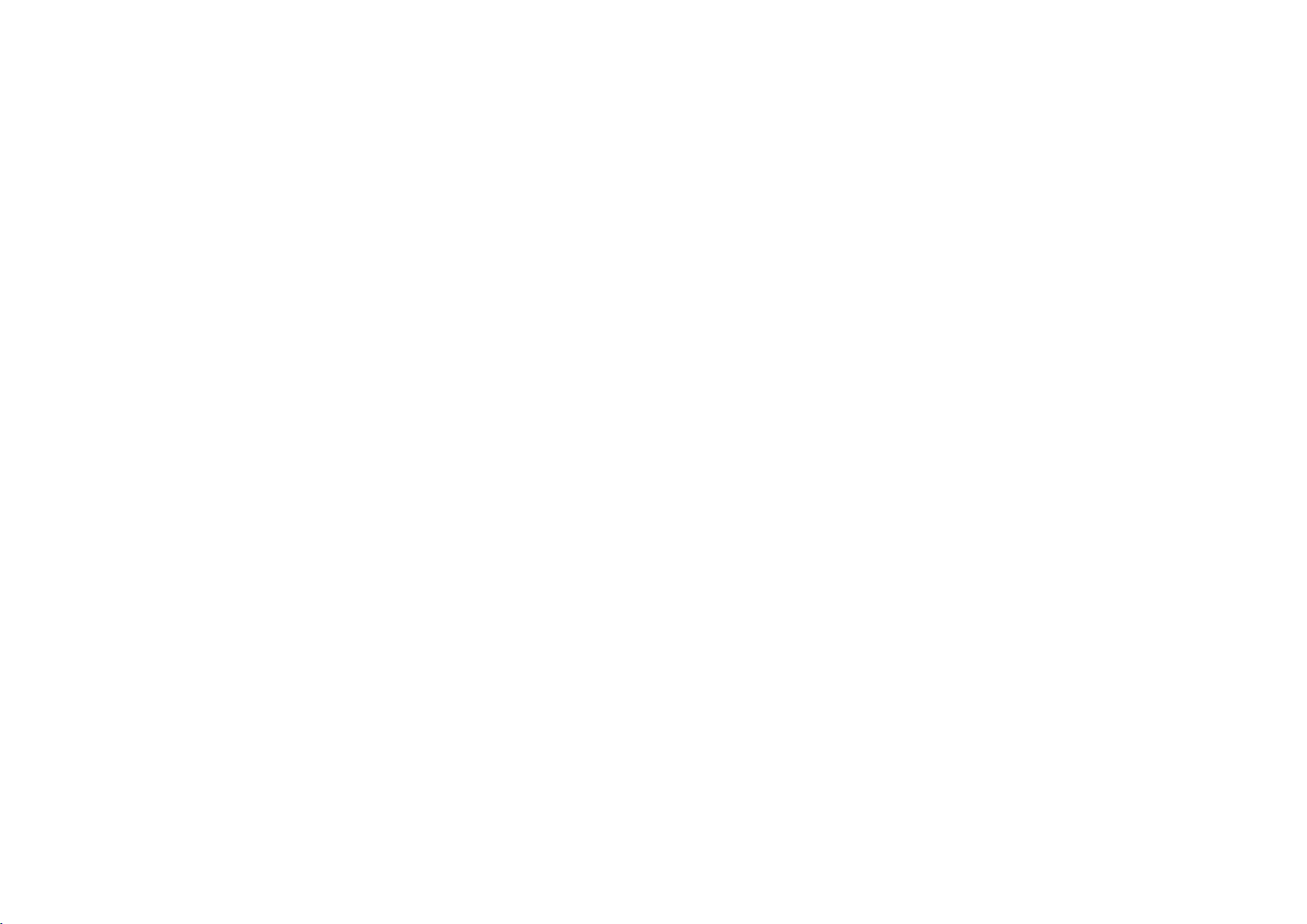
Raccordement d'appareils vidéo (tels
que
des
lecteurs BD/DVD)
Raccordez des appareils vidéo tels que des lecteurs BD/DVD, des décodeurs
consoles de jeux
appareil vidéo, choisissez l'un des raccordements suivants. Nous vous
recommandons d'utiliser une connexion HDMI
de sortie HDMI.
Note
Si
la combinaison des prises d'entrée vidéo/audio disponibles sur l'unité ne correspond pas à votre appareil
vidéo, modifiez-la
• Raccordement
Raccordez
à l'unité. Selon les prises
en
fonction des prises de sortie de votre appareil (p.26).
de
sortie vidéo/audio présentes sur votre
si
l'appareil vidéo est doté d'une prise
HDMI
un
appareil vidéo à l'unité à l'aide d'un câble HDMI.
Prises HDMI 1 à 4
ou
des
• Connexion vidéo composite
Raccordez
câble audio (câble coaxial numérique
audio présentes sur votre appareil vidéo, choisissez
l'unité).
L'unité (arrière)
un
appareil vidéo à l'unité à l'aide d'un câble de broche vidéo et d'un
Prises de sortie sur l'appareil vidéo
Vidéo Audio
Coaxiale numérique
Vidéo
composite
Prises
Stéréo
Optique
AV
1-4 (VIDEO)
ou
de broche stéréo). Selon les prises de sortie
analogique
numérique
un
jeu de prises d'entrée (sur
Prises d'entrée de l'unité
AV 1
(VIDEO+
AV
2-4
devez
Vous
des
changer
prises d'entrée vidéo/audio
(VIDEO+
(p.26).
COAXIAL)
AUDIO)
la combinaison
L'unité (arrière)
~·~EJI
lê~
,1~1~1~1~
~~~~~
~llllll~--
Note
Pour regarder des vidéos reçues par
HDMI OUT de l'unité (p.24).
.
;
r
-
les prises HDMI1
3 4
Prises HDMI
OUT
6
~
1 0 1
1 r======Jouooo 1
.__.
Appareil vidéo
à
4,
vous devez raccorder votre téléviseur à la prise
c:l
Note
Si
vous raccordez
téléviseur
à la prise MONITOR OUT (VIDEO) de l'unité (p.24).
~
...
oool
c
Prise
AV
1 (COAXIAL) ou prises
AV
2-4 (AUDIO)
un
appareil vidéo à l'unité via une connexion vidéo composite, vous devez raccordez le
(coaxiale numérique ou stéréo
Sortie audio
analogique)
25
Fr
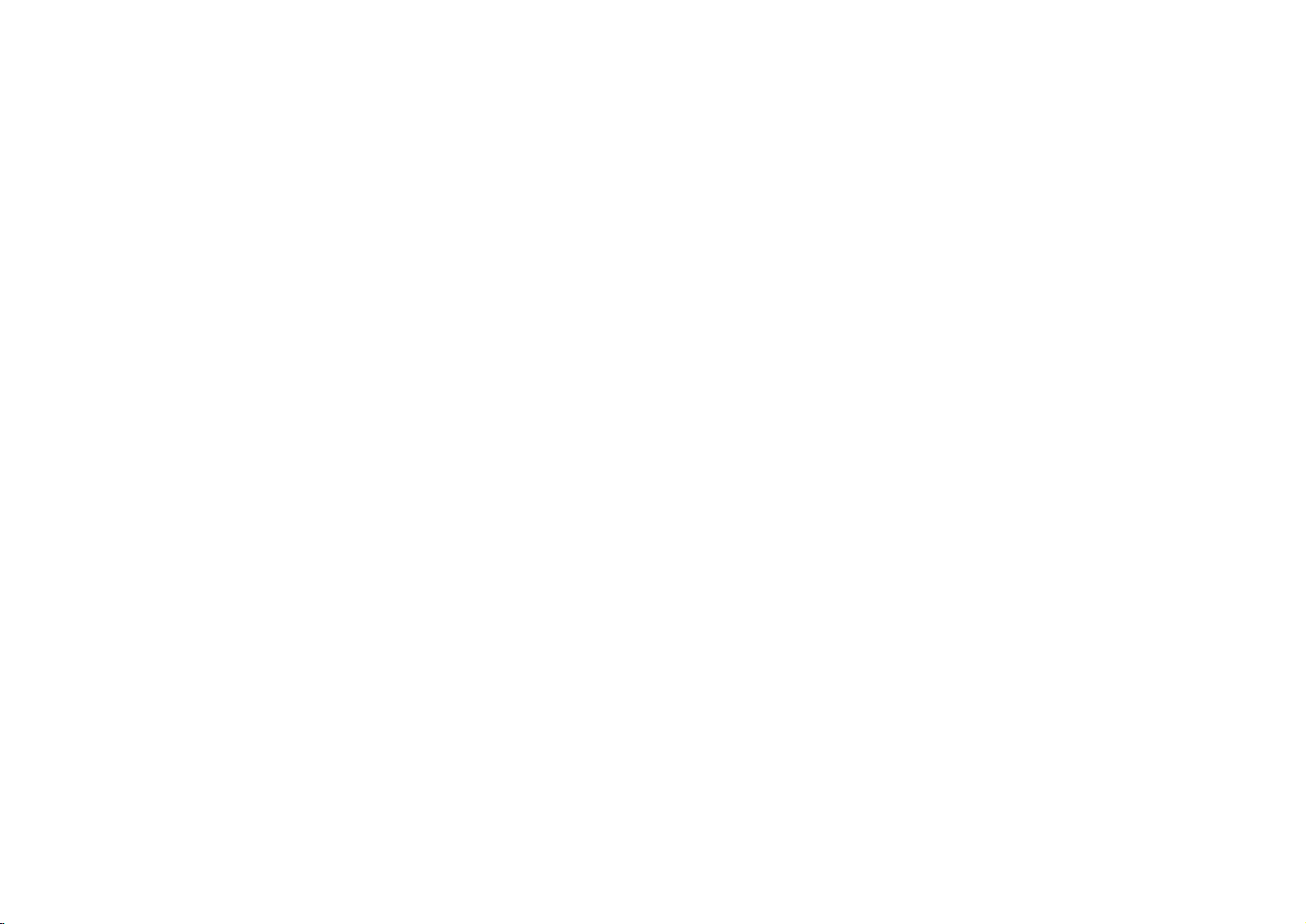
• Permutation des prises d'entrée vidéo/audio
Si
la
combinaison
correspond pas à
votre appareil.
sortie
vidéo/audio suivantes:
Prl
...
VicMo
HDMI
Vidéo composite Optique numérique
Réglages nécessaires
Si,
par
AUDIO 1 (OPTICAL)
L'unité
(arrière)
des prises d'entrée vidéo/audio disponibles
votre
Vous
de
eartle
exemple,
appareil
pouvez
•r
l'appareil vlddo Prlae8 d'entrM
Op!lque numérique
Coaxiale numérique
Stéréo
vous
de
vidéo,
ainsi
raccorder
Audio
analogique
avez raccordé
l'unité,
permutez
Prise AV 2
(VIDEO)
modifiez-la
un
un
appareil vidéo aux prises
les
sur
l'unité
en
fonction
appareil vidéo équipé des prisas de
VicMo
HDM11-4
HDM11-4
HDM11-4
AV
1-4
(VIDEO)
prises
comme
des prises de
de
AUDIO 1 (OPTICAL)
AUDIO 2 (COAXIAL)
AV 1 (COAXIAL)
AV
AUDIO 1 (OPTICAL)
suit.
ne
sortie
l'unllli
Audio
2-4
(AUDIO)
AV 2 (VIDEO)
de
et
3 Appuyez
····--·
·
~.JT.A
~~~~
sur
OPTION.
..
:
-
-
4 Utilisez les touches
« Audio
•o
.,.
ln
»
et
appuyez
0 P T I 0
: :
._..,
tJ
••
....~;....
·..:
r
·-·
...
.:. : :
.:.
~
de
curseur
sur
(~/'v)
ENTER.
....
-
YO;,~
OPTlON
T_,._
ENTER
pour
sélectionner
dlteuraur
Une
1
fols
qu'un t616vlaeur
d'alimentation
2 Appuyez
vld6o
à utiliser) comme source
que
sur
Sortie audio
(optique
vous
avez raccordé les appareils externes (tels
et
des
appareils
de
l'unité, mettez l'unité
INPUT
pour
sélectionner« AV 2
de
lecture)
numérique)
sous
et
le
tension.
»(prise
d'entrM.
cAble
d'entrée
26
5
6 Appuyez
Tous
Si
vous
INPUT,
l'unité.
Fr
Utilisez les touches
« AUDIO 1
~>
(prise d'entrée audio à utiliser).
RL'2
~ q t~
les réglages
sélectionnez •
les
signaux vidéo/audio
1 1
d i o
sur
OPTION.
nécessaires
ç~
AV 2 ..
de
curseur (
U D I 0
sont
maintenant
en
tant que
lus
par l'appareil vidéo
<l/1>)
pour
sélectionner
...._-yn,~
:t
~
terminés.
source
d'entrée
seront
en
appuyant
restitués
sur
sur
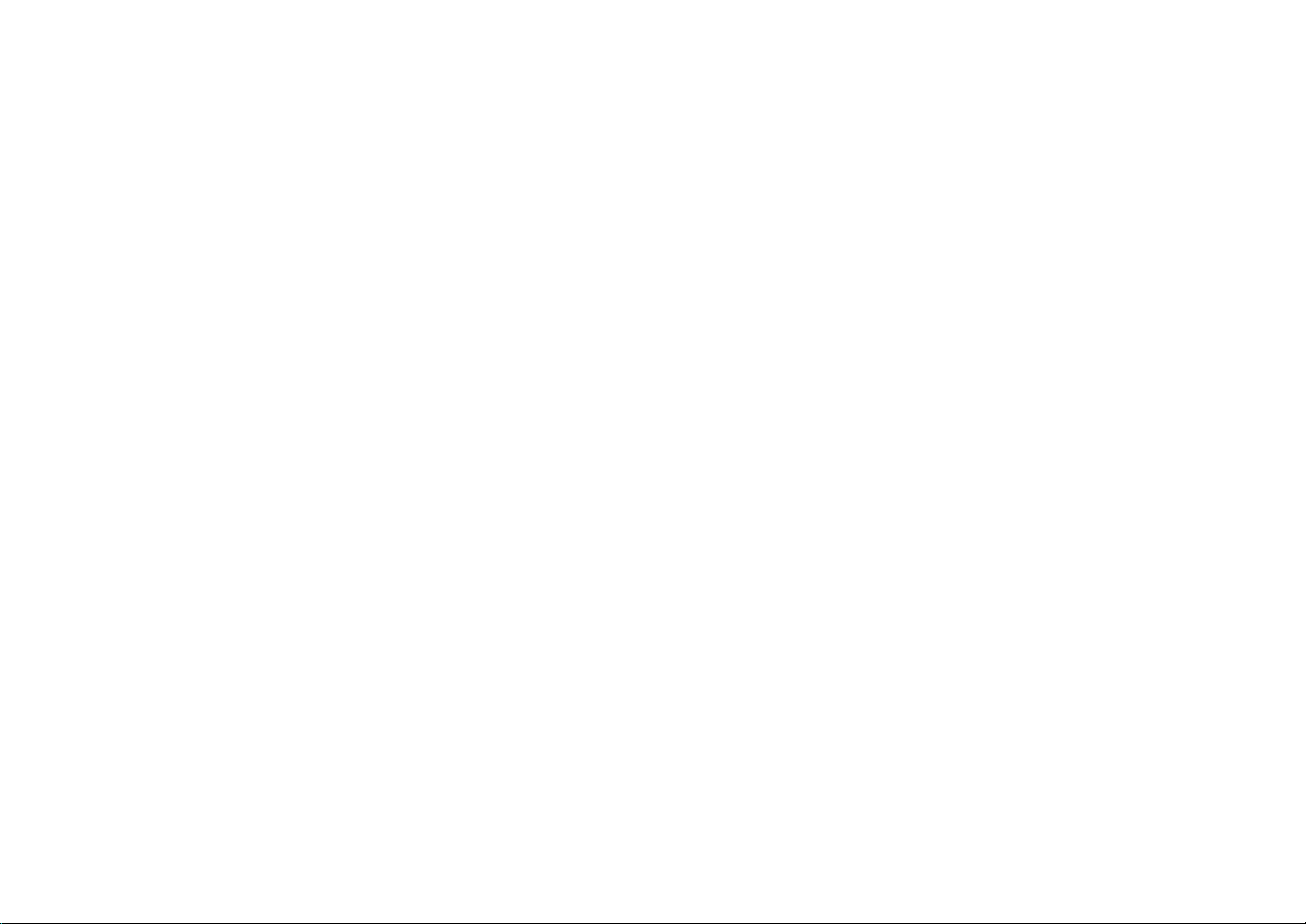
Raccordement des appareils audio (tels
ledeursCD)
Raccordez
l'unité. Selon les prises
l'un
des
Prtaas
L'unité (arrière)
des
appareils audio tels qu'un lecteur CD
de
sortie audio présentes sur votre appareil audio, choisissez
raccordements suivants:
da
IIDitla
audio
sur
l'appsrall
Optique numérique
Coaxiale numérique
Stéréo
analogique
audio
et
un lecteur
Prisas
d'antréa
AUDIO 1 (OPTICAL)
AUDIO 2 (COAXIAL)
AV 1 (COAXIAL)
AV
2-4 (AUDIO)
que
des
de
minidisques à
audio
da
l'uniiB
Raccordement à la prise
Utilisez la prise AUX
tels que
Avant
volume
des
lecteurs audio portables à l'unité.
de
procéder au raccordement, arrêtez la lecture sur l'appareil
de
l'unité.
du
panneau avant pour raccorder temporairement les appareils
uuuu
0
~
L'unité (avant)
-@®-a)
'\::tJ::7
du
panneau
@
-
C•
f.
;....__
avant
~)
___ _
et
(
baissez le
Appareil vidéo
Si vous sélectionnez
audio lus
Note
Sortie audio •
(optique numérique, coaxial •
numérique ou stéréo analogique) "
par
Vous
dEMIZ
Pour
plus
de
Raœordement
D i
~
Lecteur
audio
portable
la
source
l'appareil seront restitués sur l'unité.
pmparer
le
cAble
détails sur le
d'un
dlapoeltlf
rac:œrdement
d'entrée"
audio
corTeSpOnclant
de
stoc:kage
d'un
AUX
dispositif
USB
"'
aux
(p.63).
c:
..
en appuyant sur INPUT, les signaux
prises
de
sortie
de
votre
appareil.
da
stockage
USB,
reportez-vous
à la
section
27
Fr
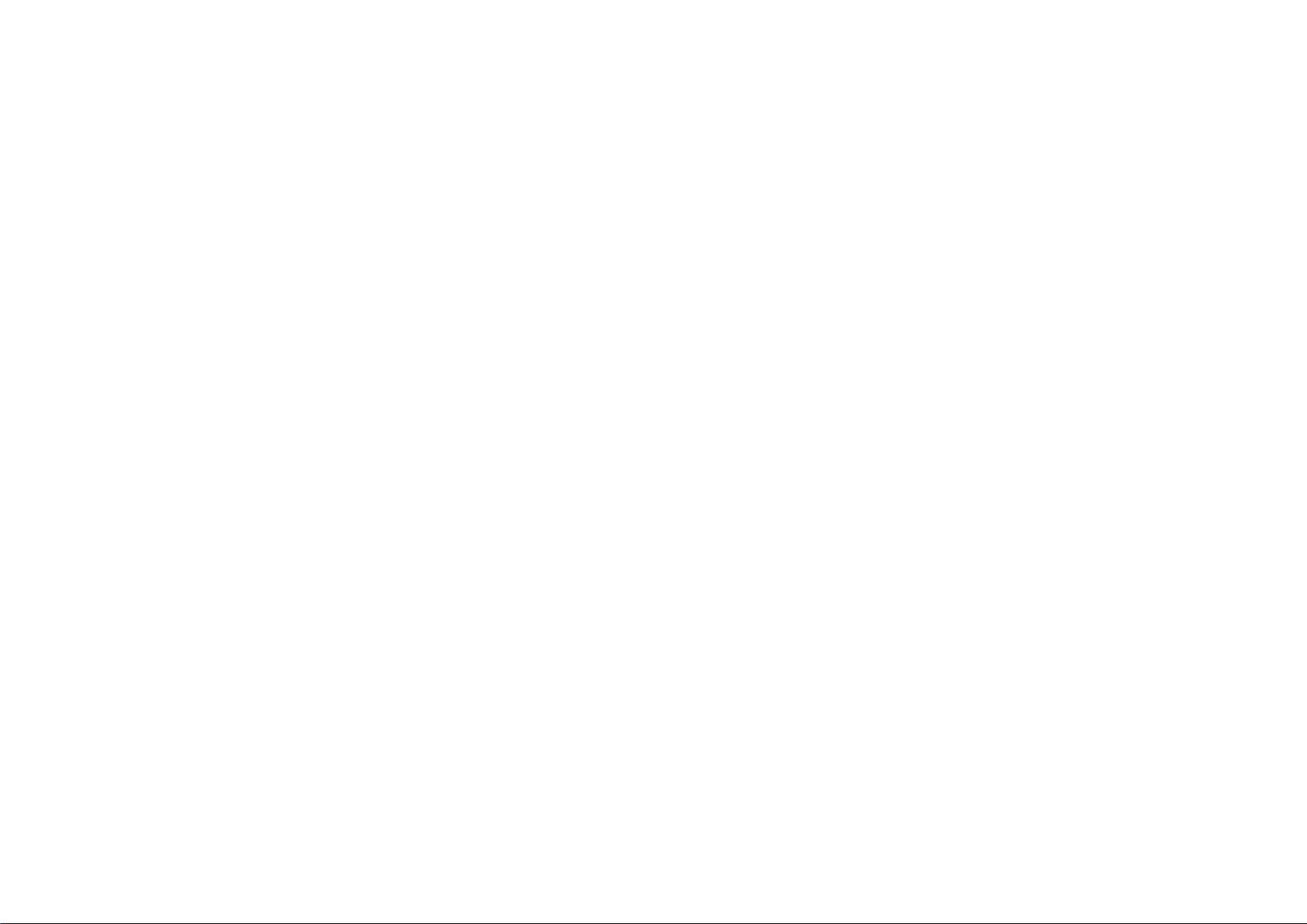
Il
Raccordez les antennes FM/AM fournies à l'unité.
Fixez l'extrémité de l'antenne
plane.
Raccordement des antennes
FM
sur un mur et placez l'antenne AM sur une surface
;
1·n:m
FM/A~
1 1
Assemblage
Note
Déroulez
•
Les
câbles
uniquement
de
L'unité
(arrière)
et
raccordement
~~
Abaissez
la
longueur nécessaire
l'antenne
AM
de
~
l'antenne
·
~
+
Insérez
AM
·
+
-~~
du
câble
de
l'antenne
n'ont
pas
de
polarité.
Relâchez
AM.
28
Fr
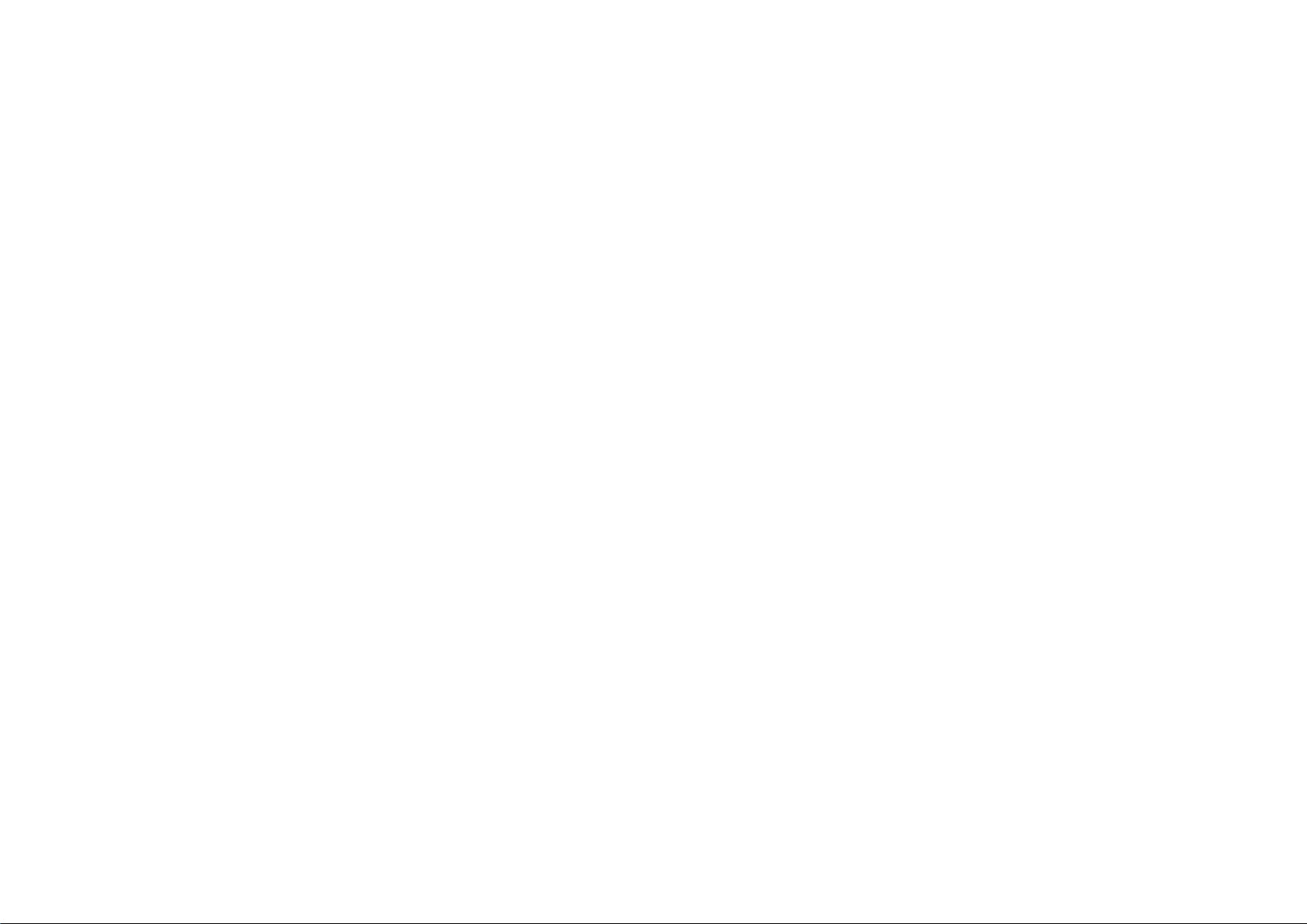
~
_
Préparationduraccordementà~
_
n
_
r
_
é
_
s
_
e
_
a
_
u
~~~~~~~~~~~~~~~~~~~~~~~~
Raccordez l'unité à
préparez l'antenne sans fil pour établir la connexion
Vous pouvez écouter la radio Internet
serveurs multimédias, de type
Raccordement
Raccordez l'unité à votre routeur au moyen d'un câble de réseau
ou
CAT-5
supérieur) disponible dans le commerce.
'""'"'"'
un
router (point d'accès) à l'aide d'un câble de réseau, ou
au
réseau sans fil.
ou
lire des fichiers de musique stockés sur des
PC
et Network Attached Storage (NAS), sur l'unité.
d'un
câble de réseau
Network Attached Storage
Q
Modem
D
1---=\1\~\
D
)
il}
CÜJ
~
"
Câble de réseau
~
STP
(NAS)
PC
(câble droit
Note
Si
vous utilisez
réseau
automatiquement.
vous
souhaitez
Vous
pouvez vérifier que les paramètres
l'unité
dans
Certains logiciels de sécurité installés sur votre
réseau
configurez de manière appropriée
Chaque serveur doit être connecté
Pour
utiliser
Préparation
Déployez l'antenne sans
Pour plus d'informations sur le raccordement de l'unité à
vous
à la section " Raccordement à
Déployez l'antenne sans fil.
un
pour l'unité puisque les paramètres
(tels qu'un rouleur) peuvent bloquer l'accès de l'unité à
rouleur prenant
Vous
devrez
les
configurer manuellement (p.99).
l'option « Information »
ce
service via Internet, nous
en
charge
réseau
le
faire seulement
réseau
(p.99)
du
le
logiciel de sécurité
au
même
vous
DHCP,
il
n'est
pas
(tels que l'adresse
si
votre rouleur
(tels
que
menu
PC
sous
recommandons d'utiliser
l'adresse
« Réglage
ou
les
paramètres de pare-feu de périphériques
ou
les
réseau
que l'unité.
d'une antenne sans fil
fil
pour établir une connexion sans fil avec l'unité.
un
réseau sans fil , (p.37).
nécessaire
».
ces
paramètres de pare-feu.
de
configurer
IP)
lui
sont attribués
ne
prend
pas
en
charge
IP)
sont correctement attribués à
derniers
ou
à Internet.
une
connexion à large
un
réseau sans fil, reportez-
des
DHCP
Dans
réglages
ou
ces
cas,
bande.
si
::--:;
~
o-ml
~
L'unité (arrière)
29
Note
N'appliquez
Fr
pas
de force excessive sur l'antenne sans
fil.
L'antenne pourrait être endommagée.
